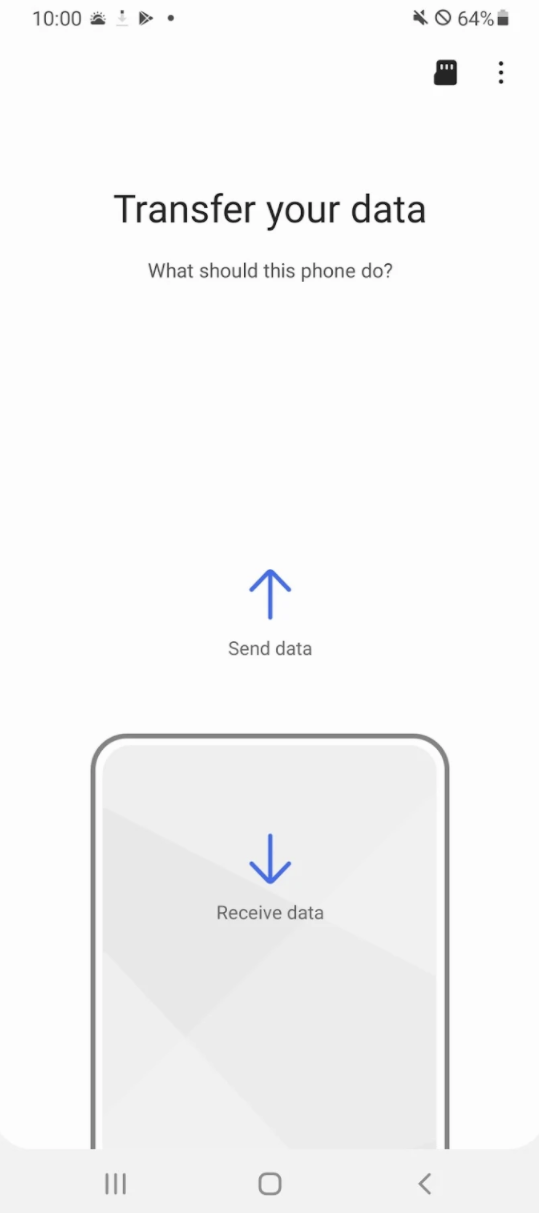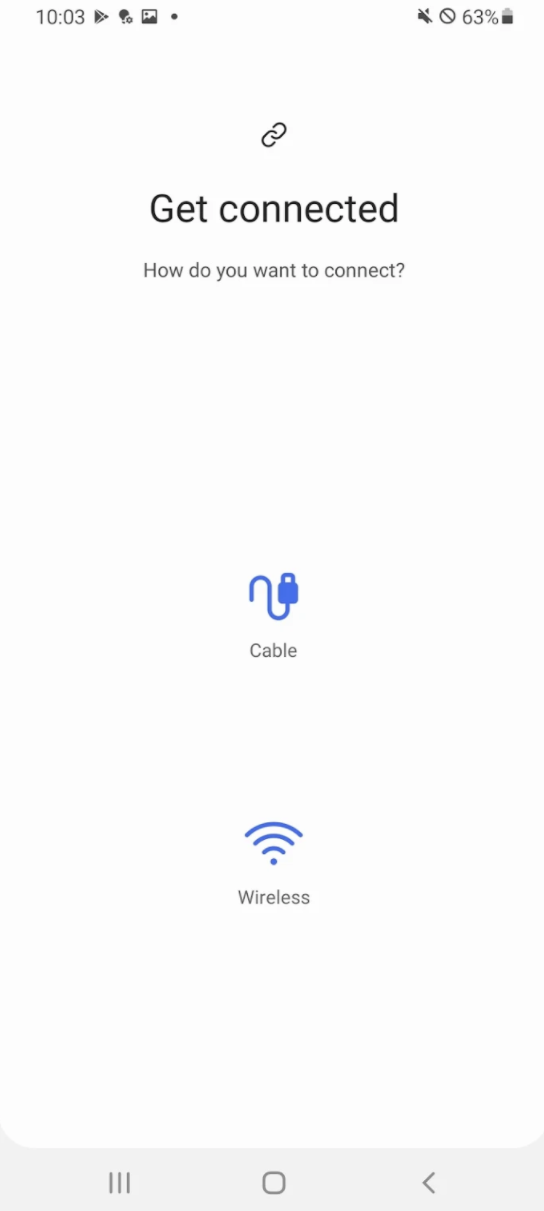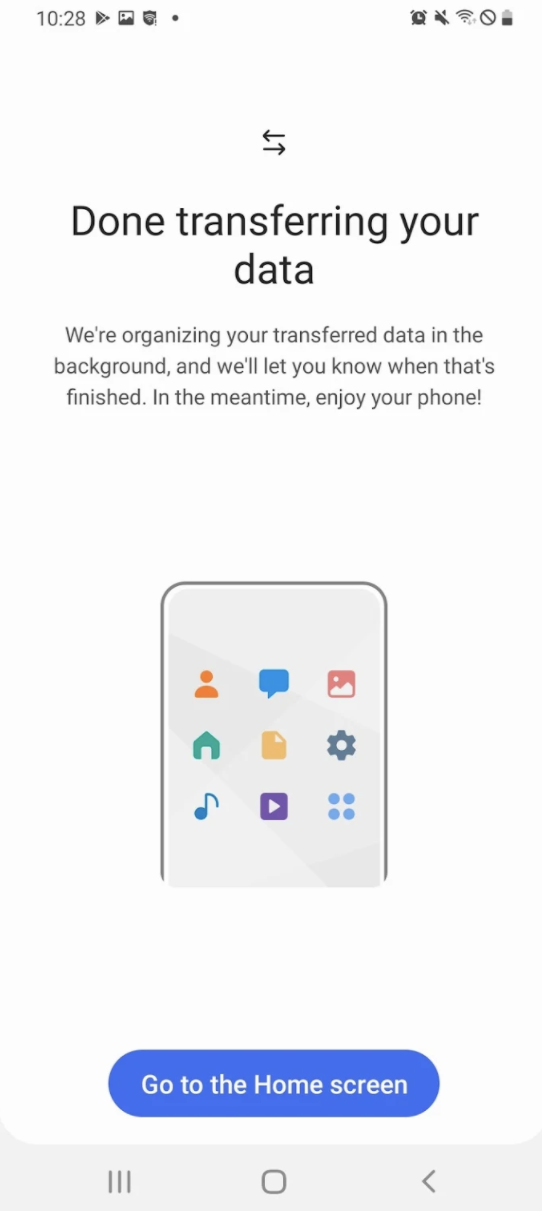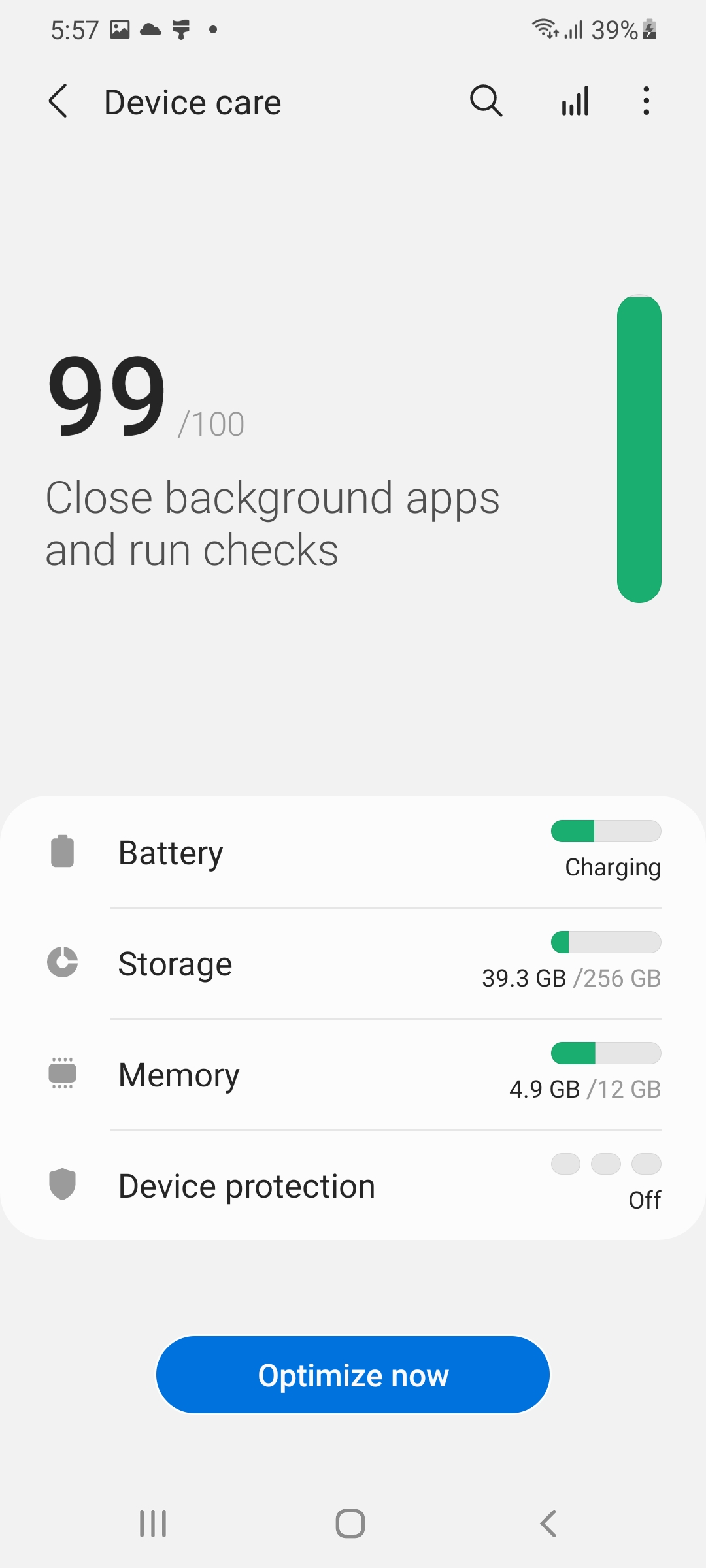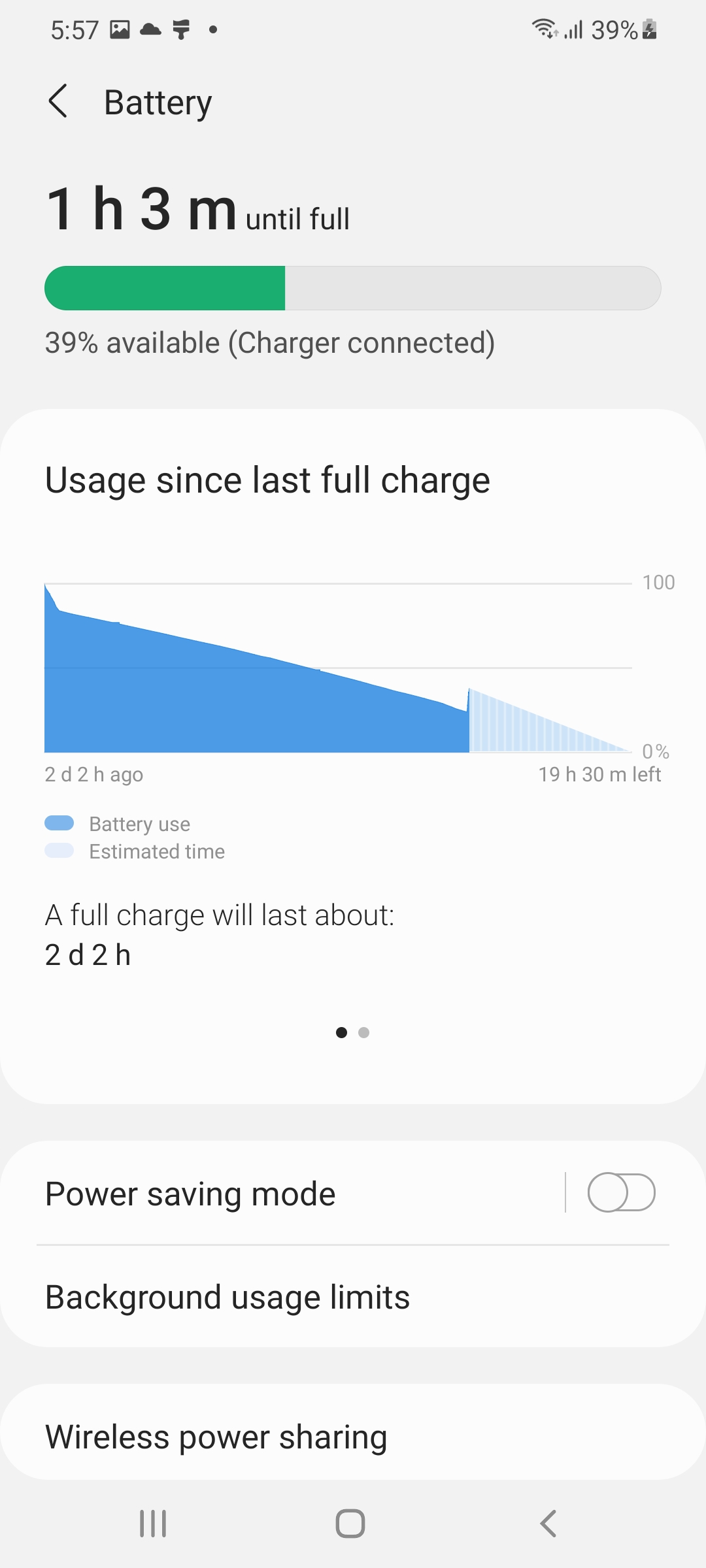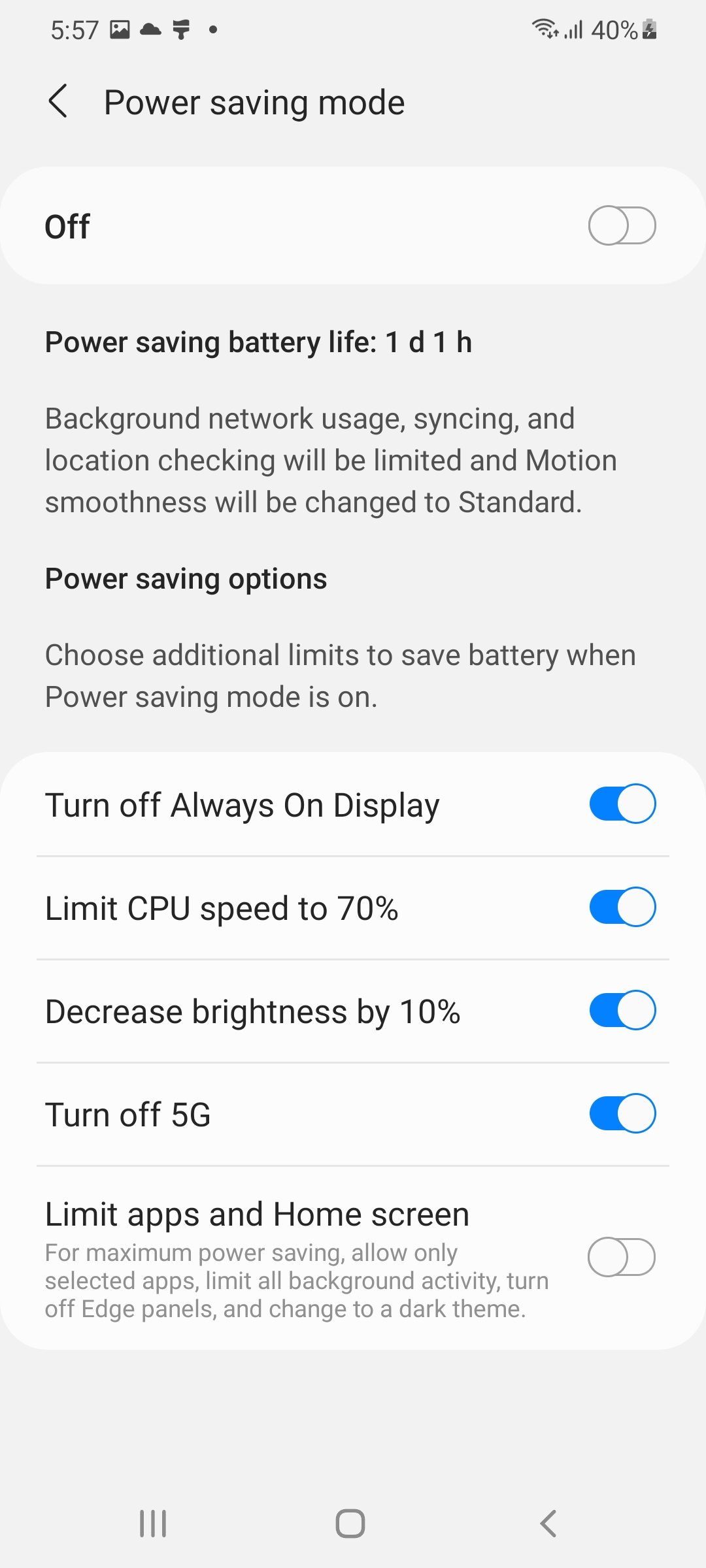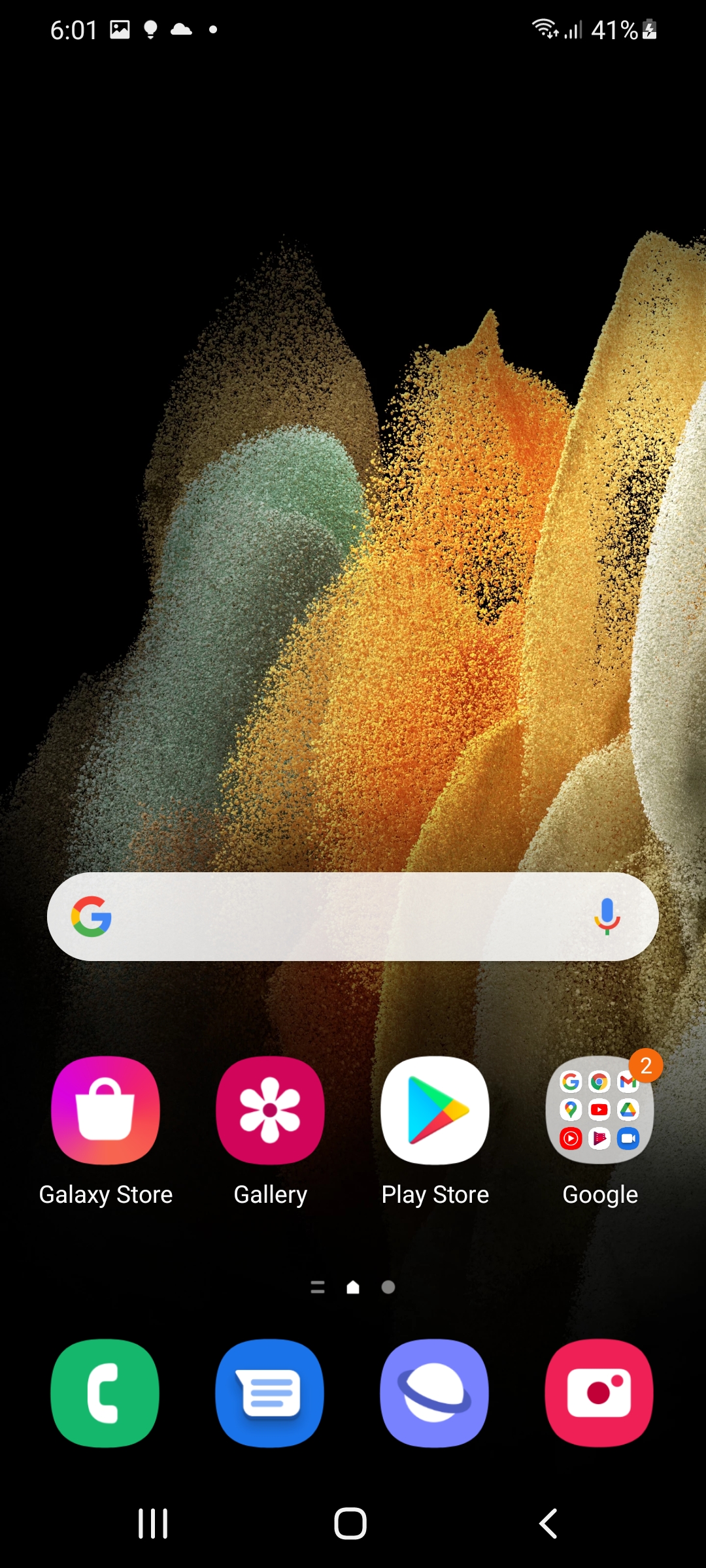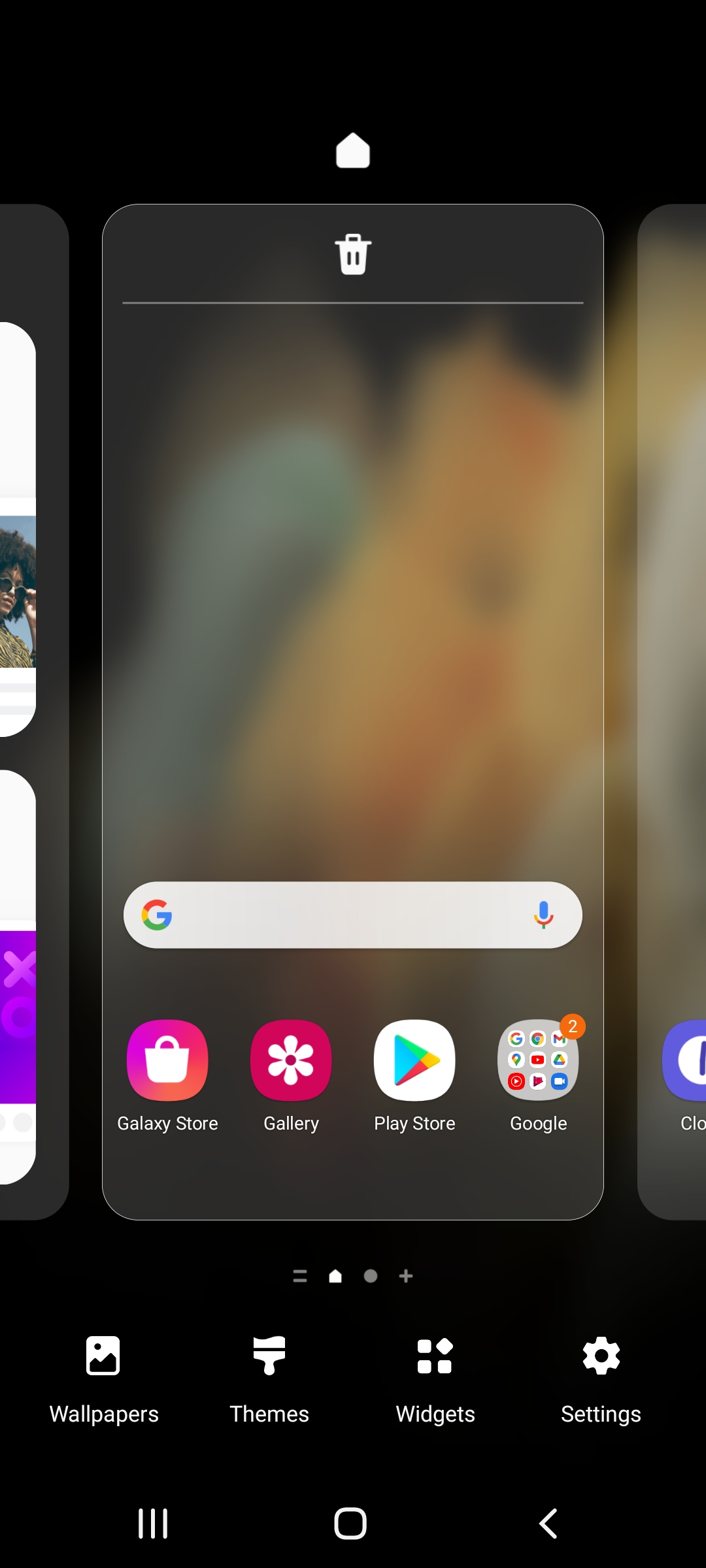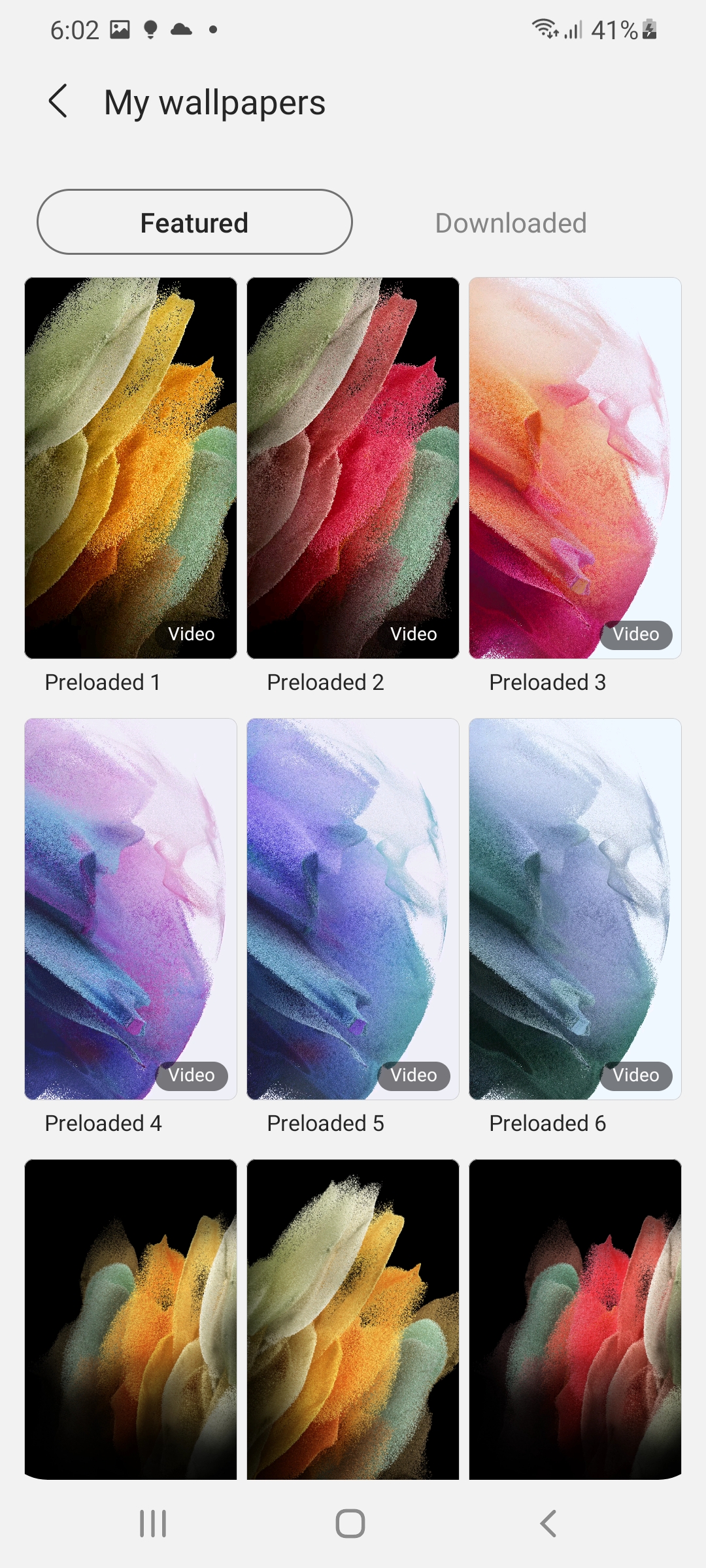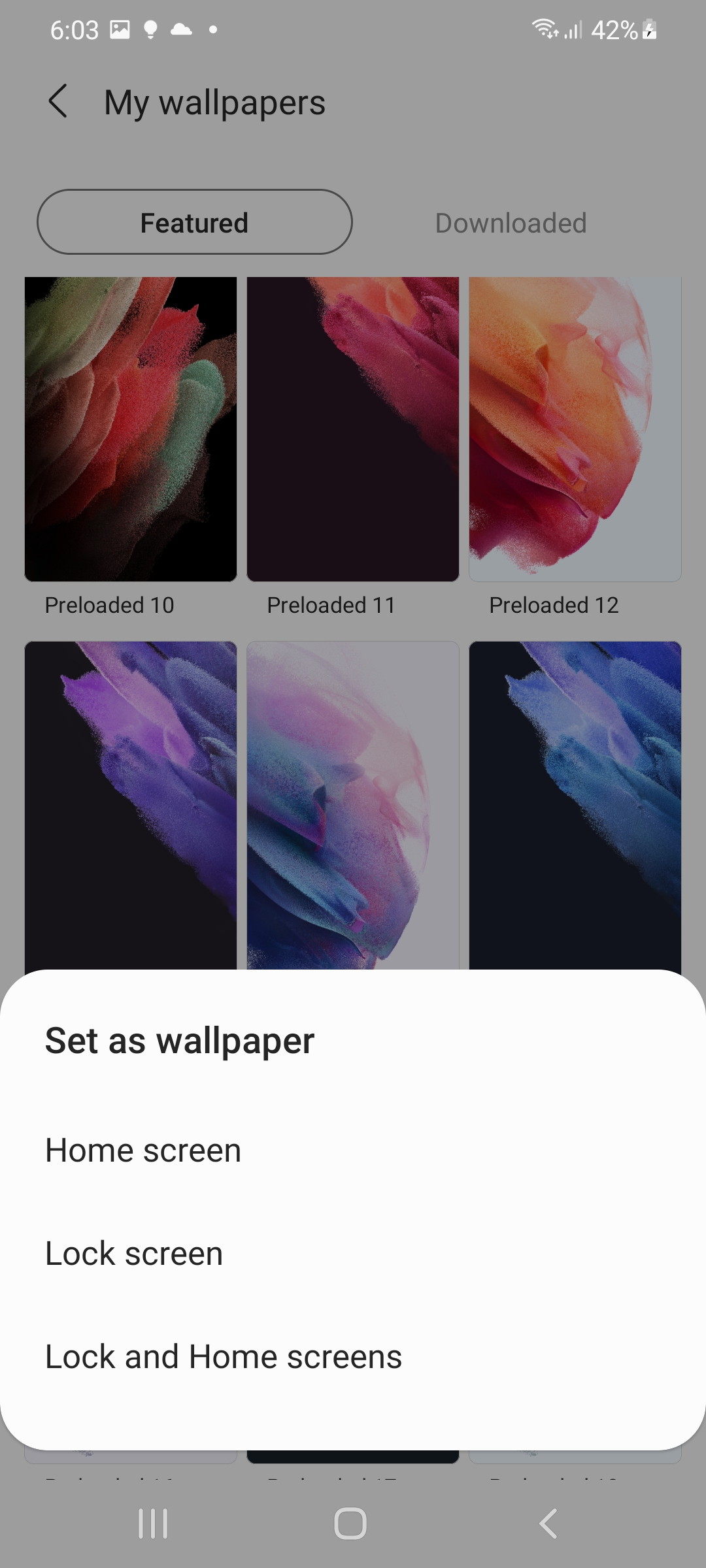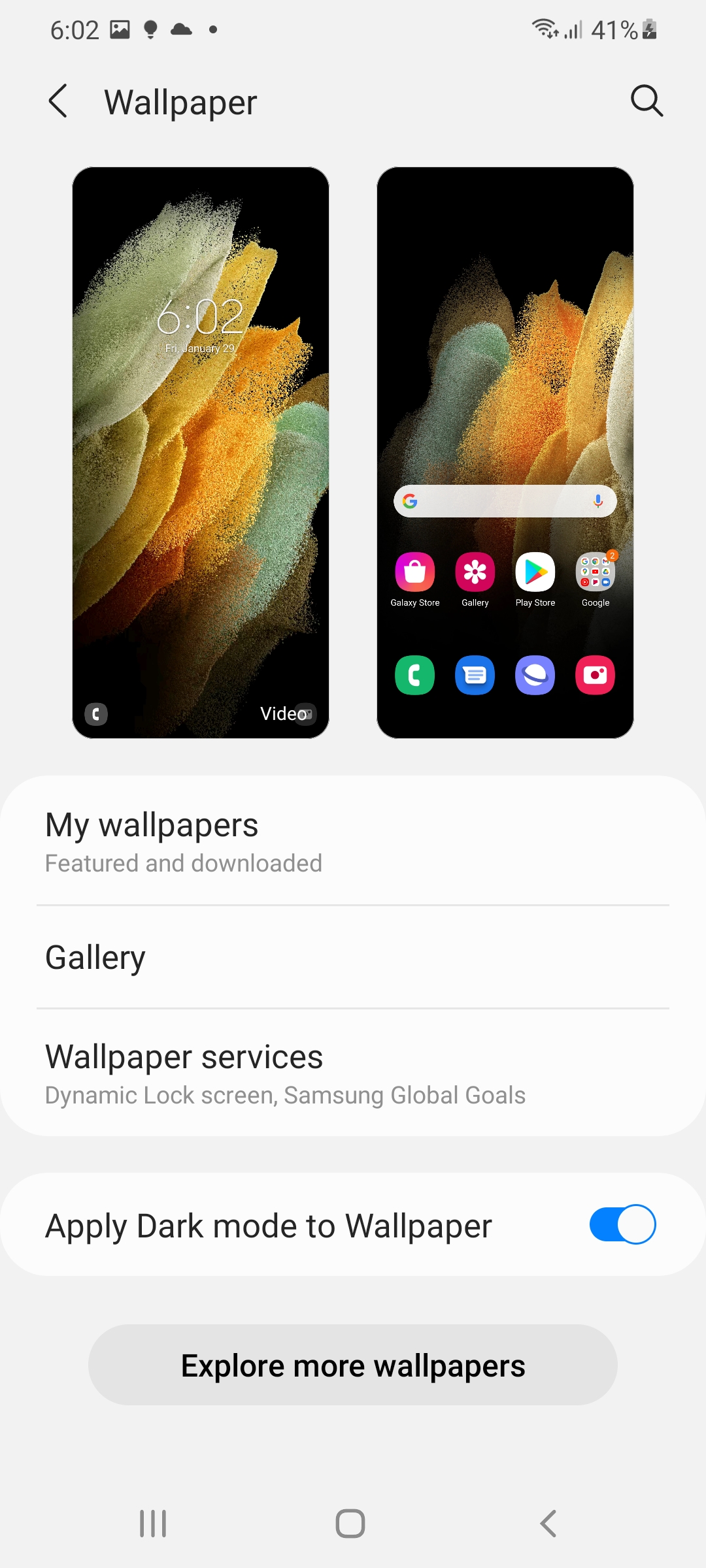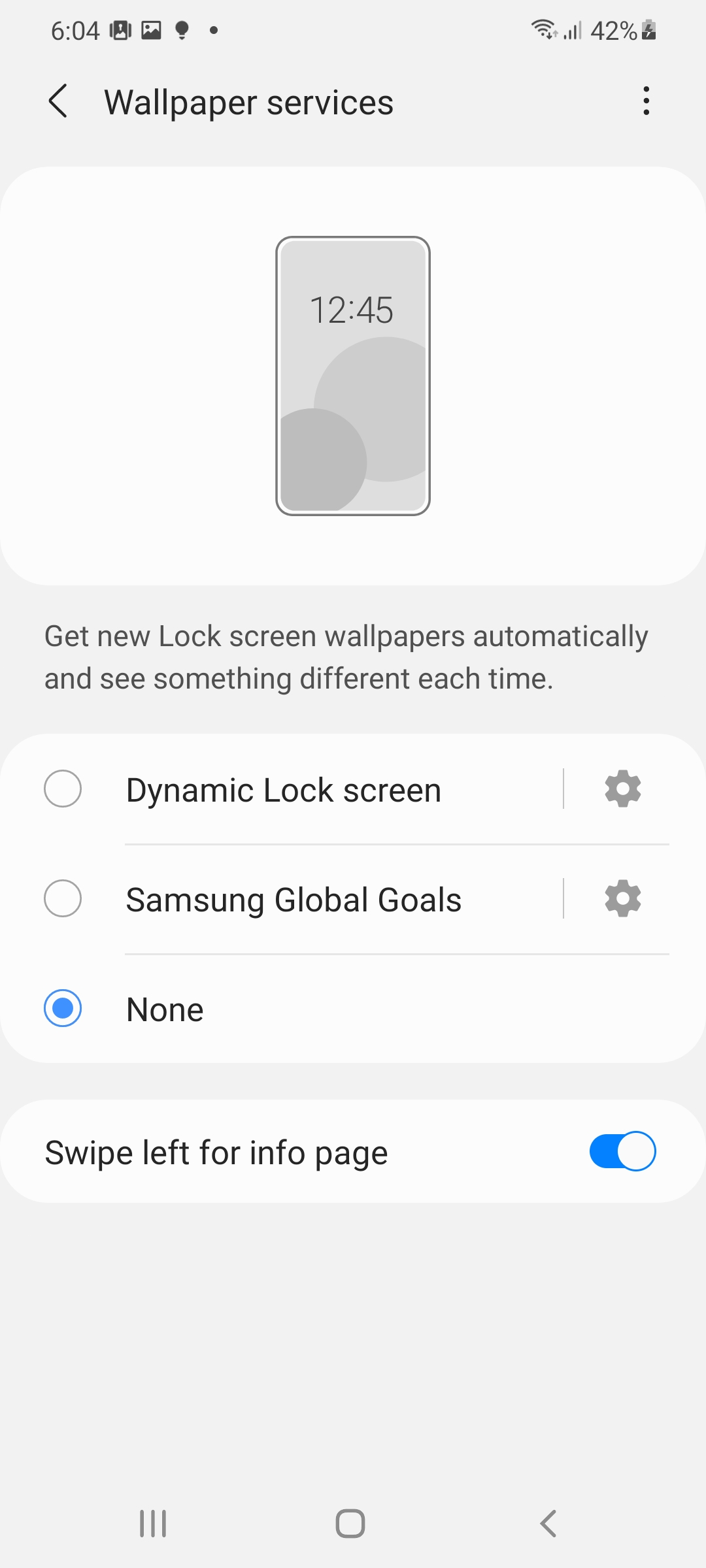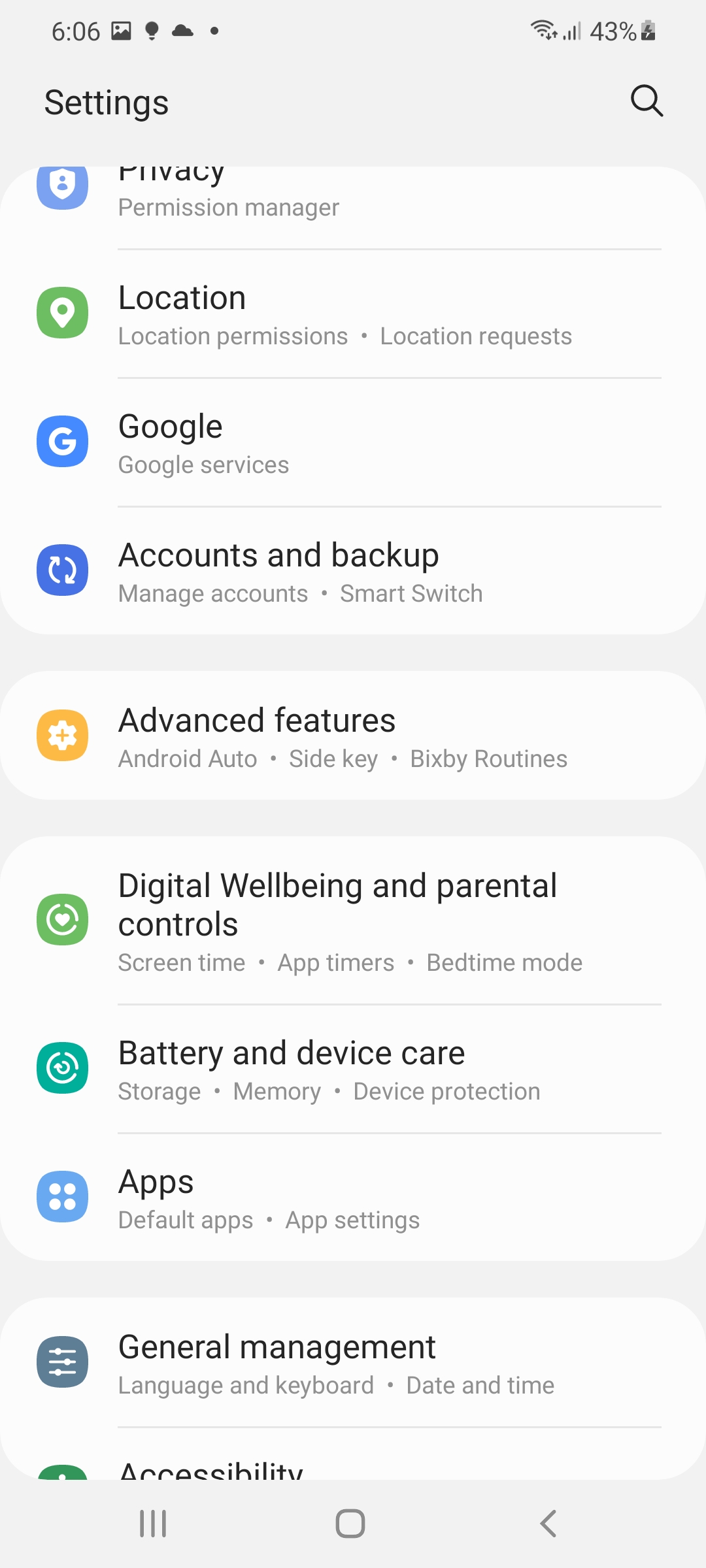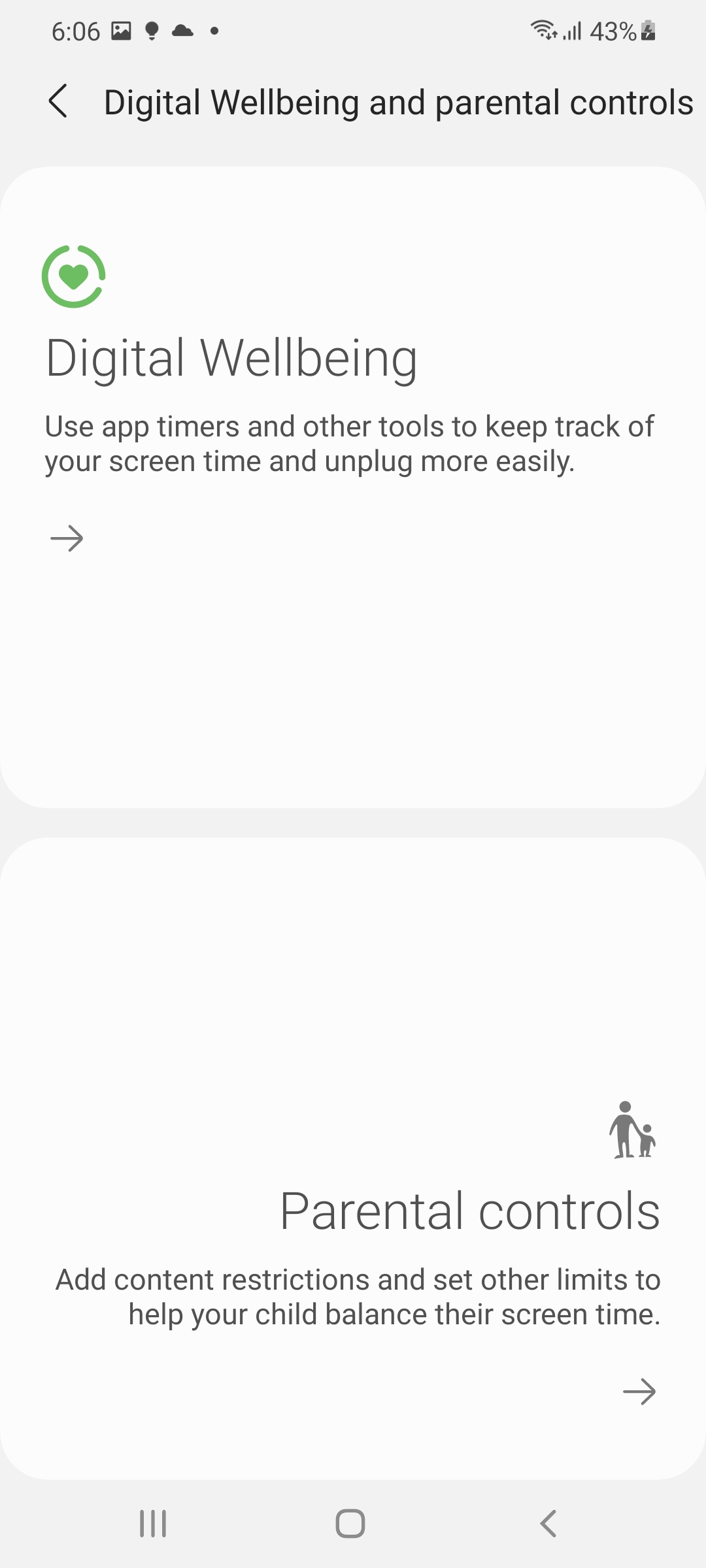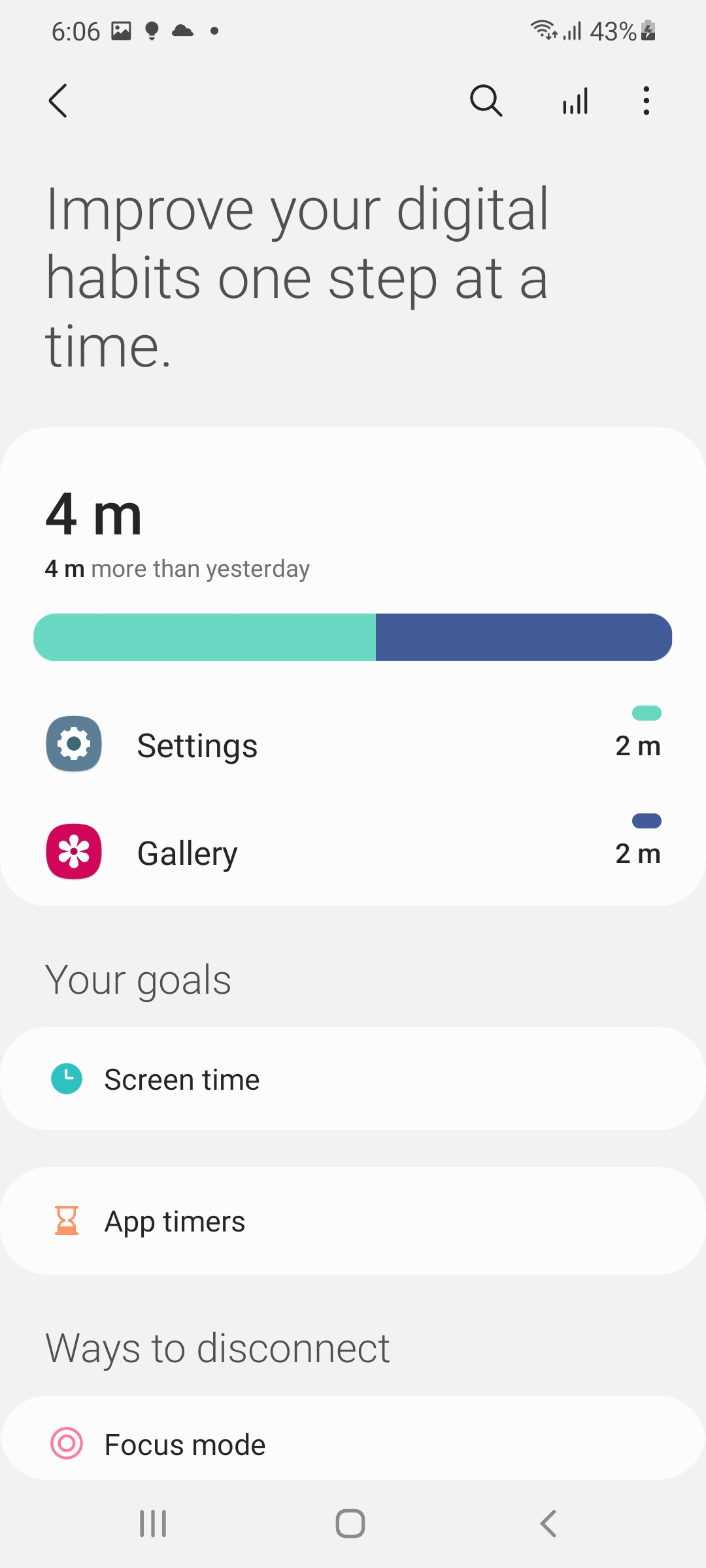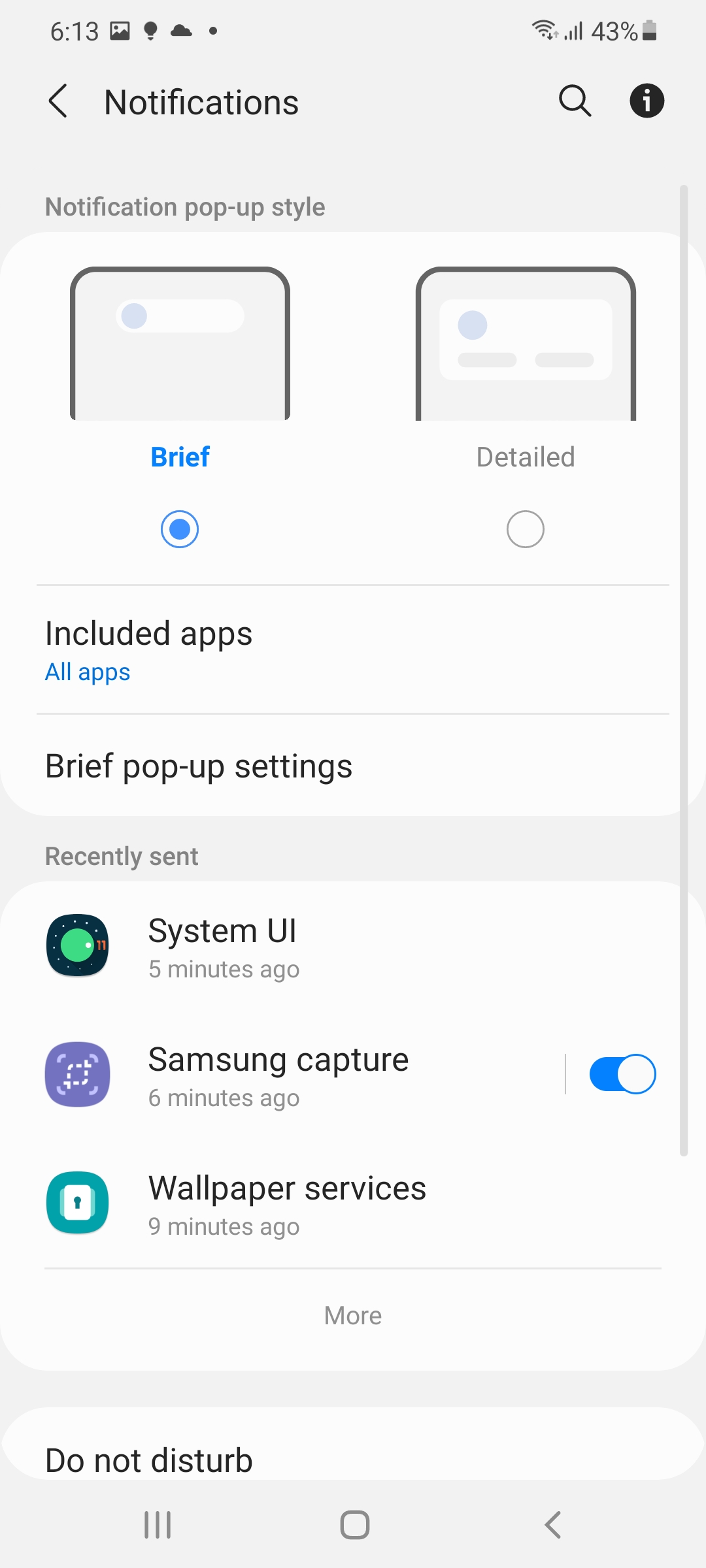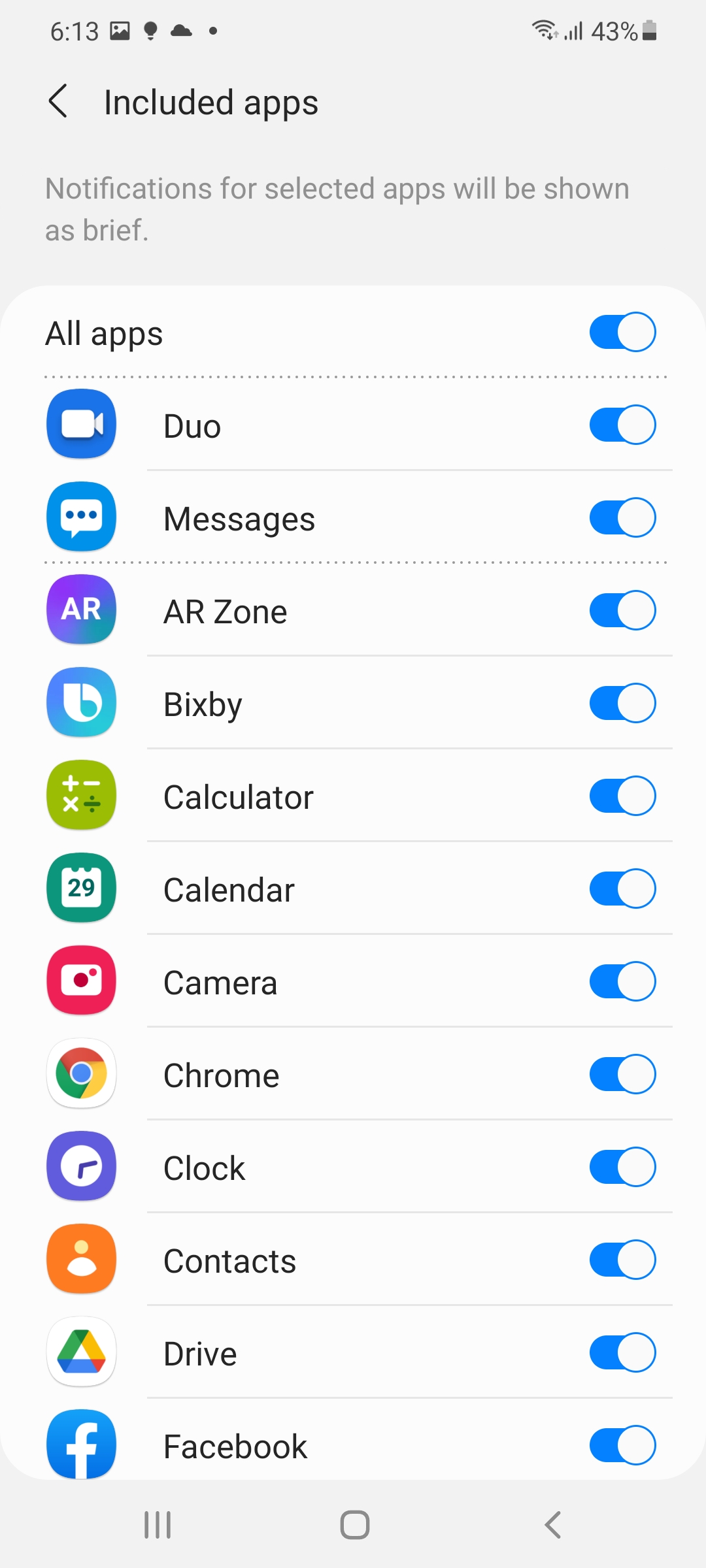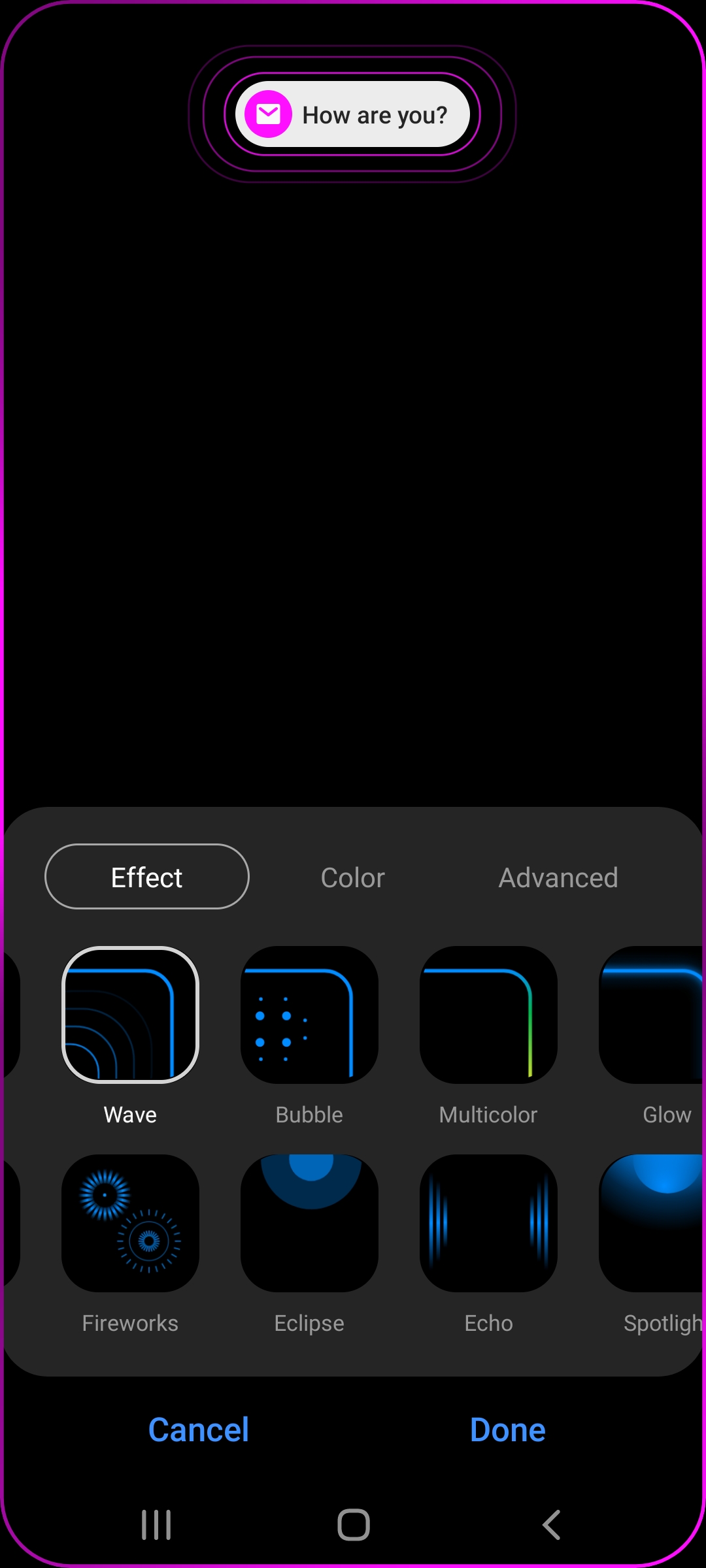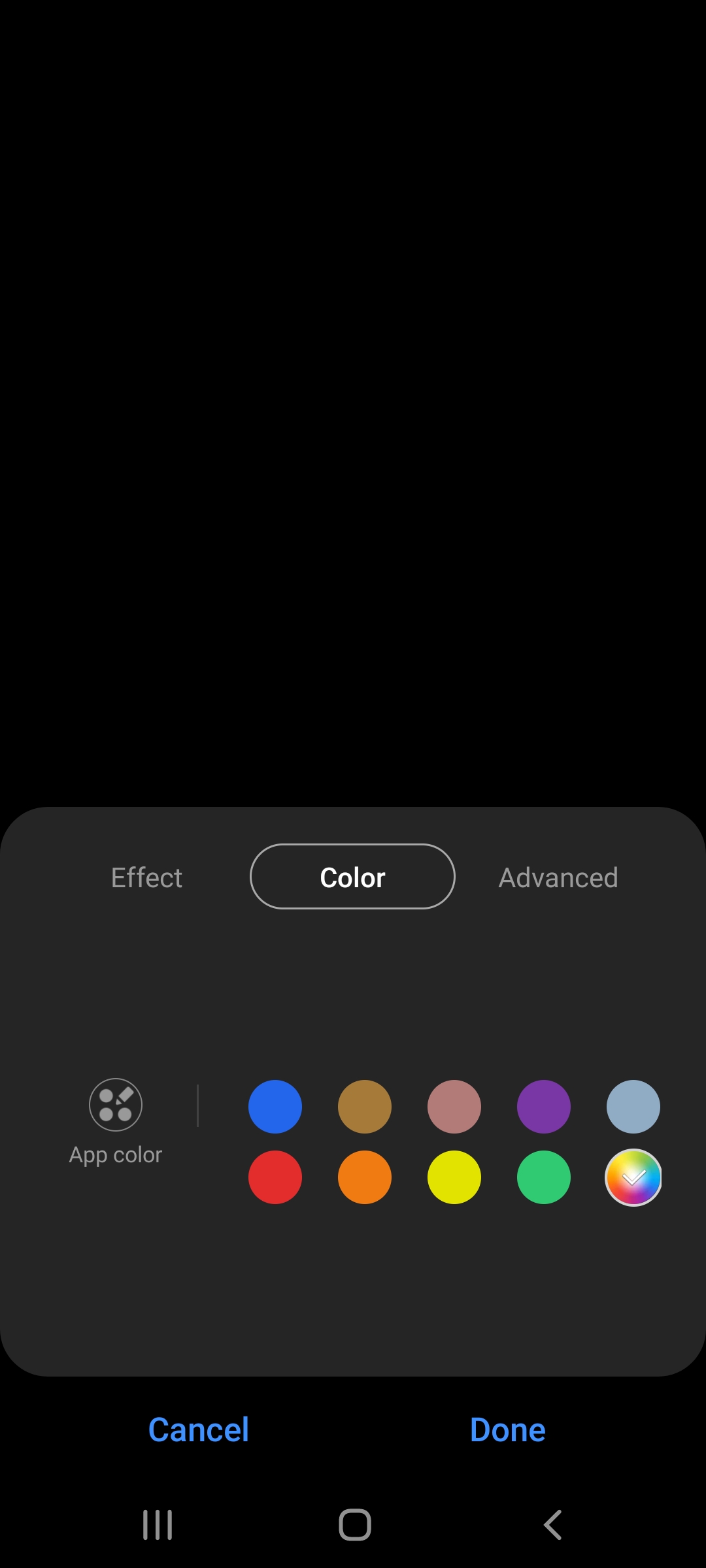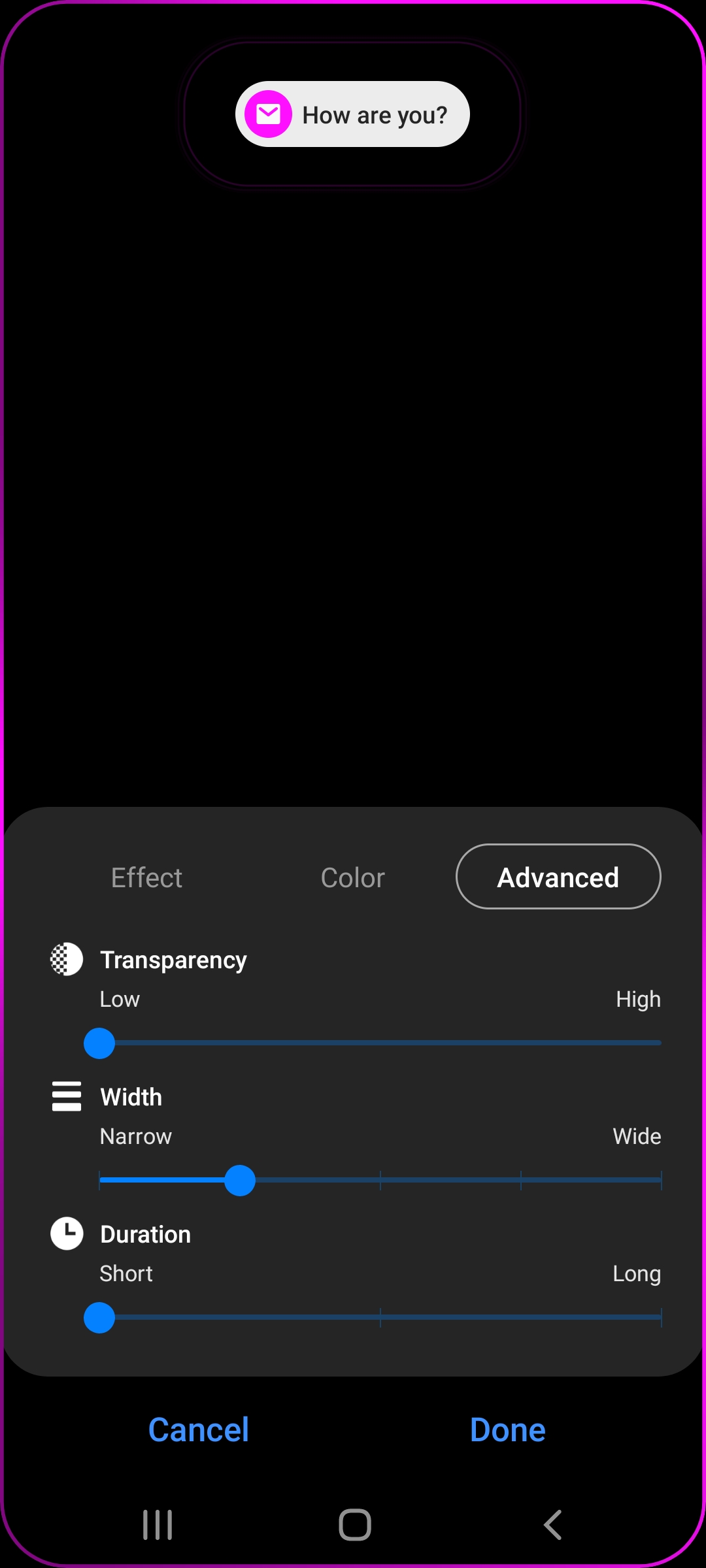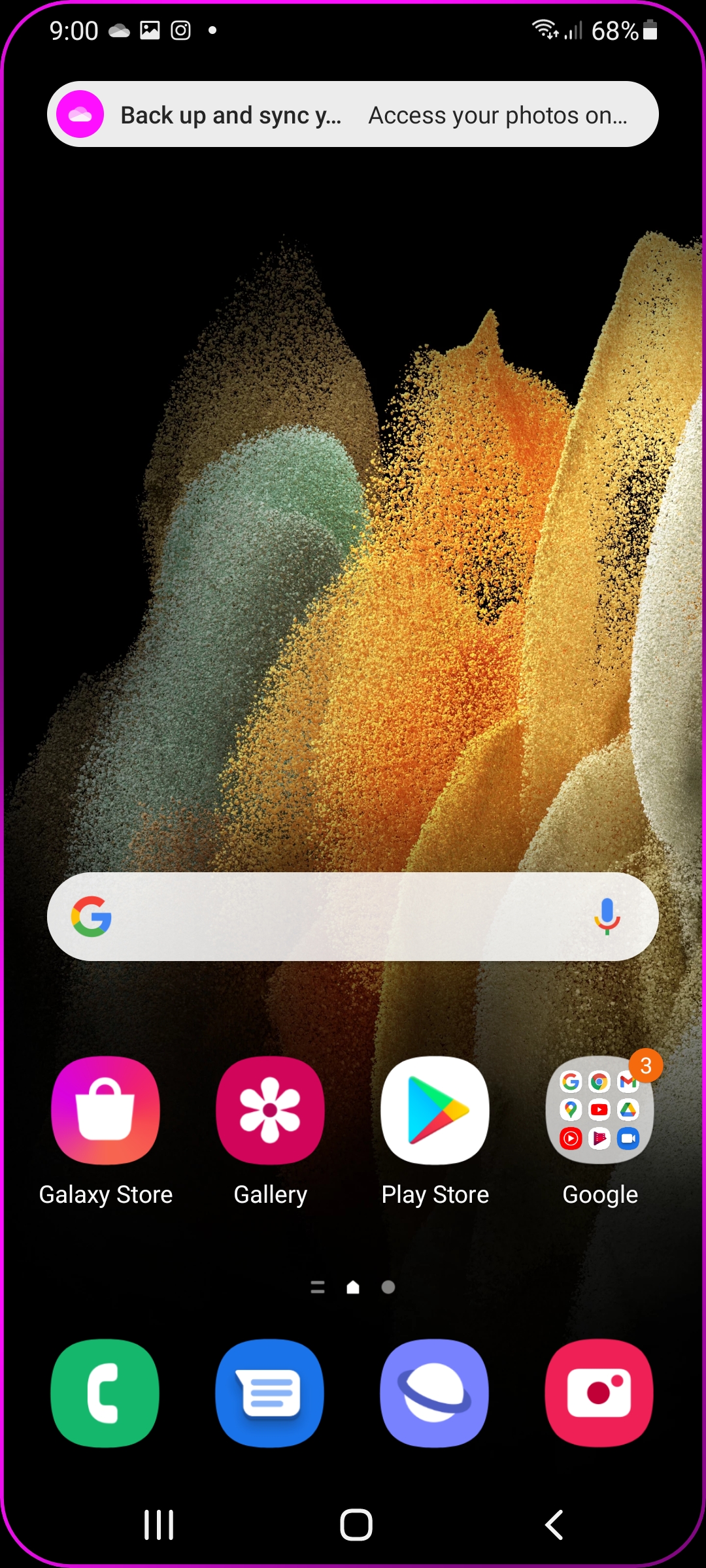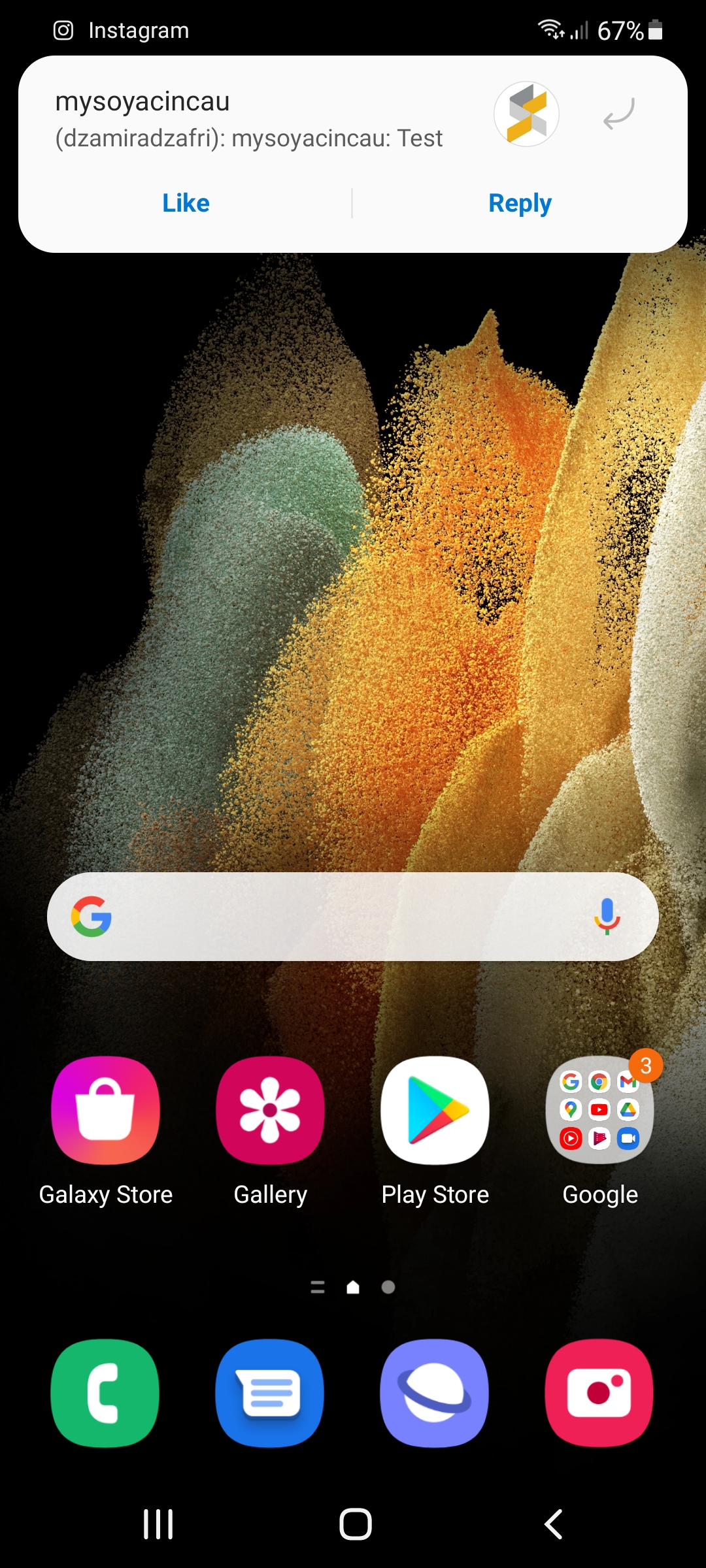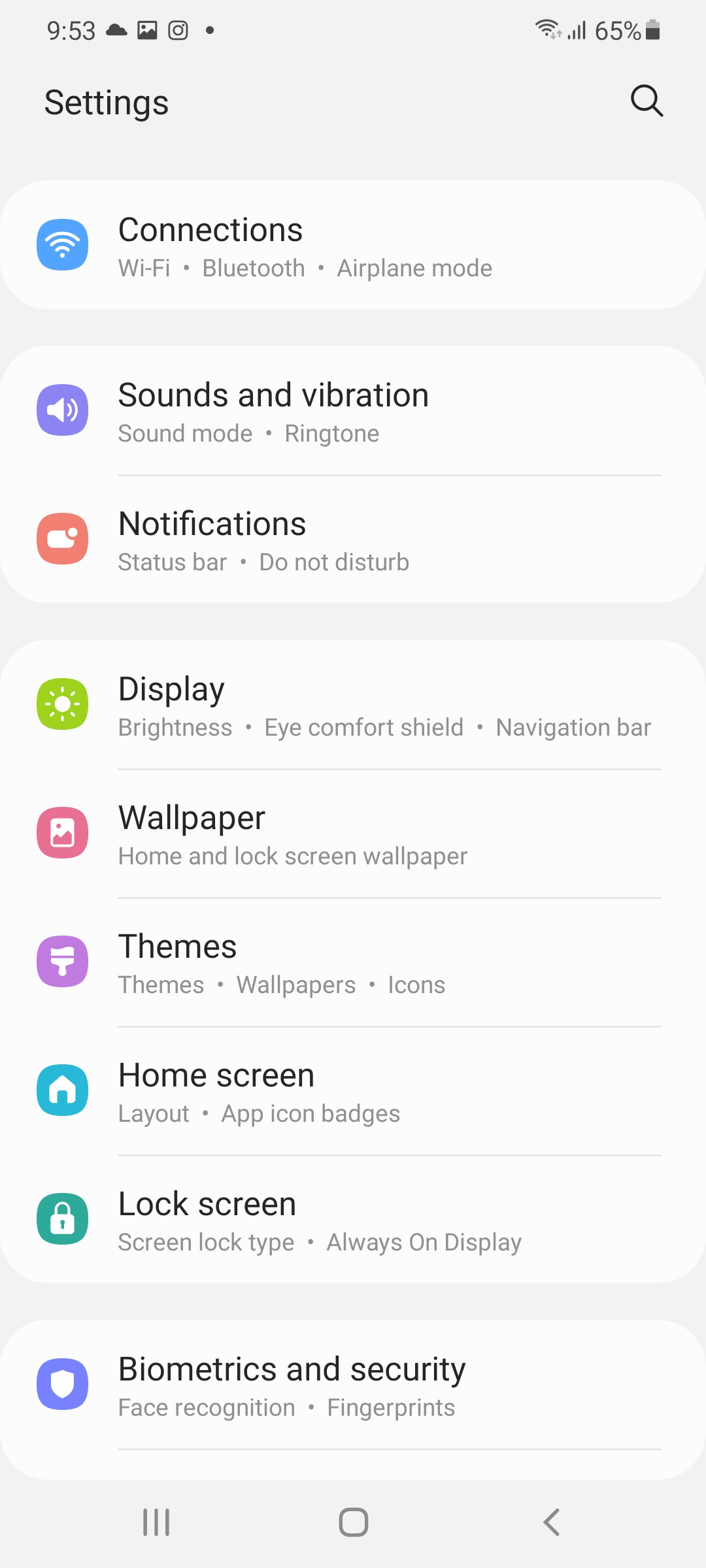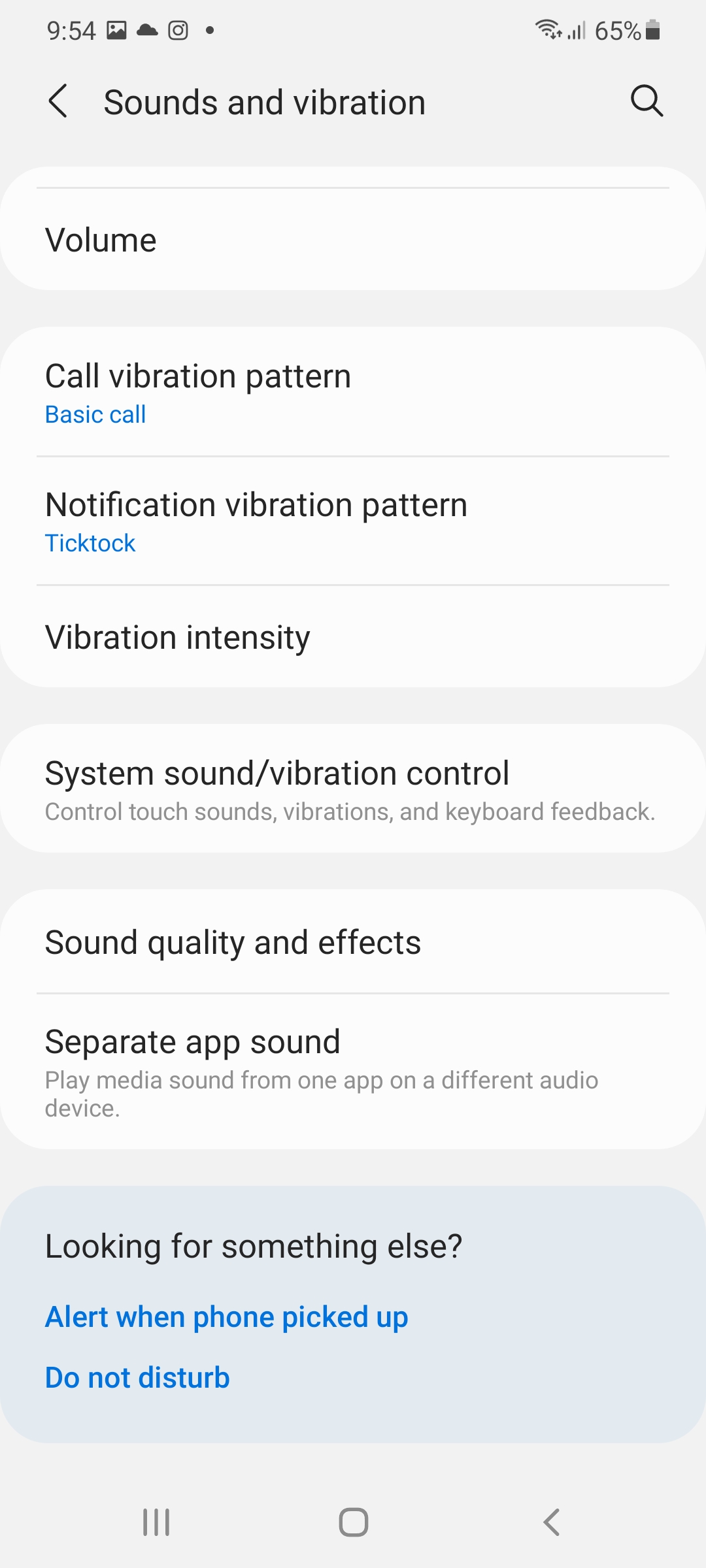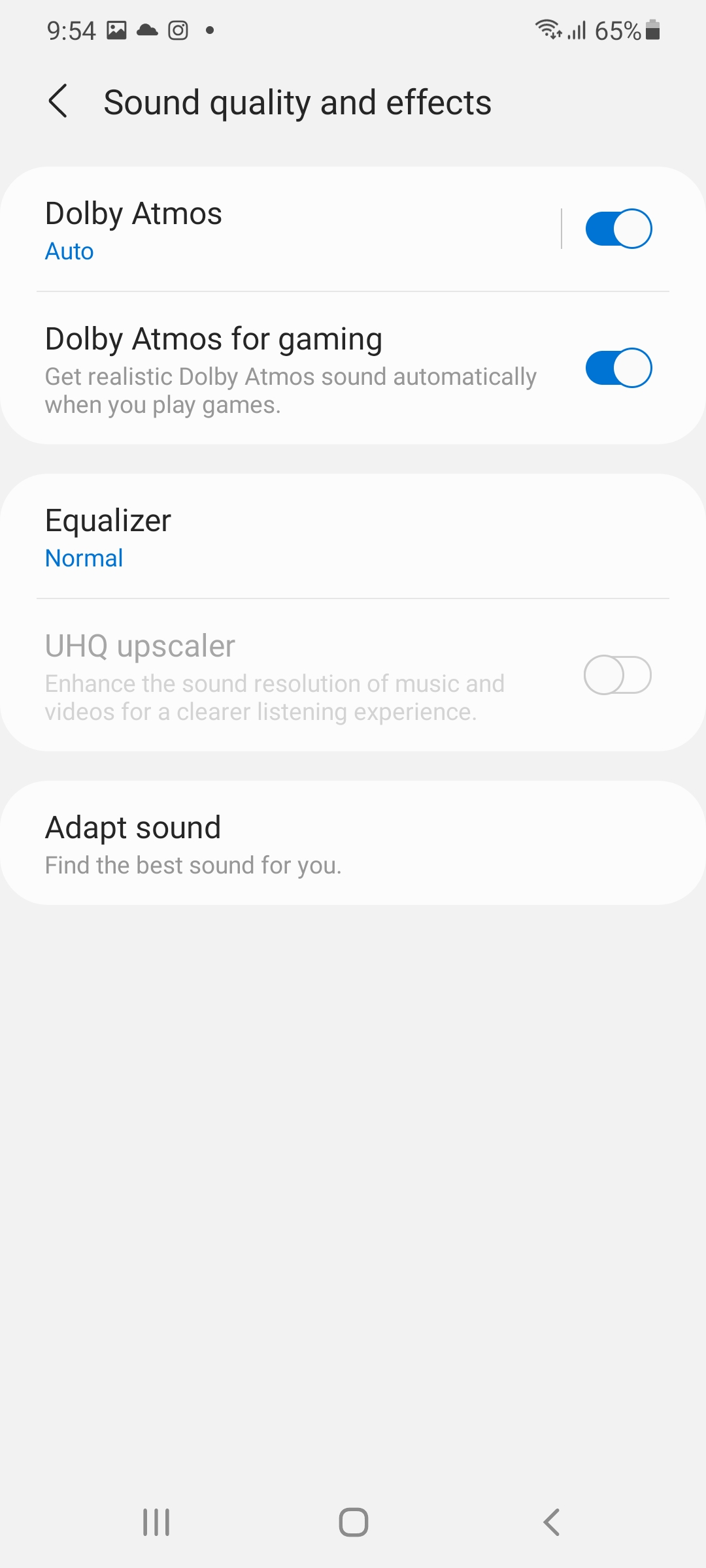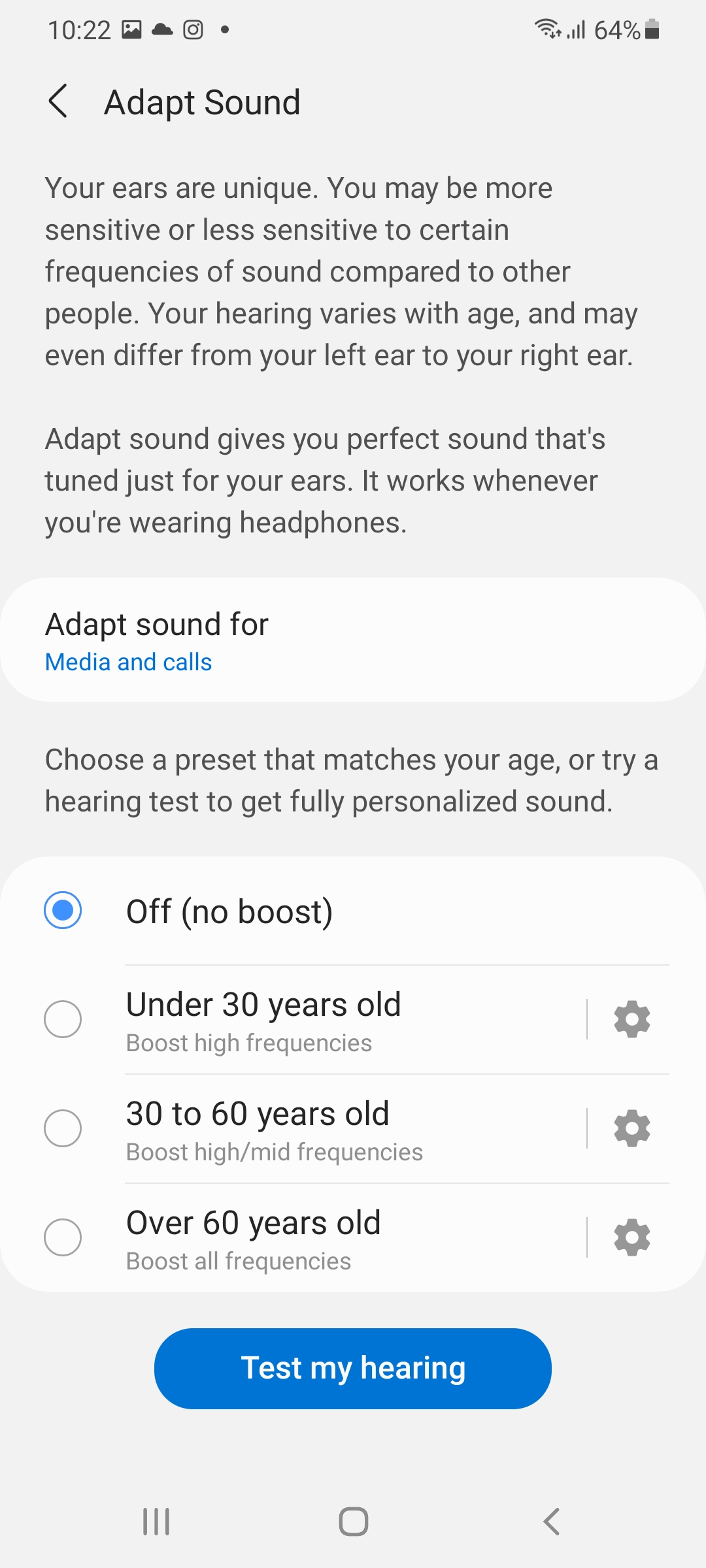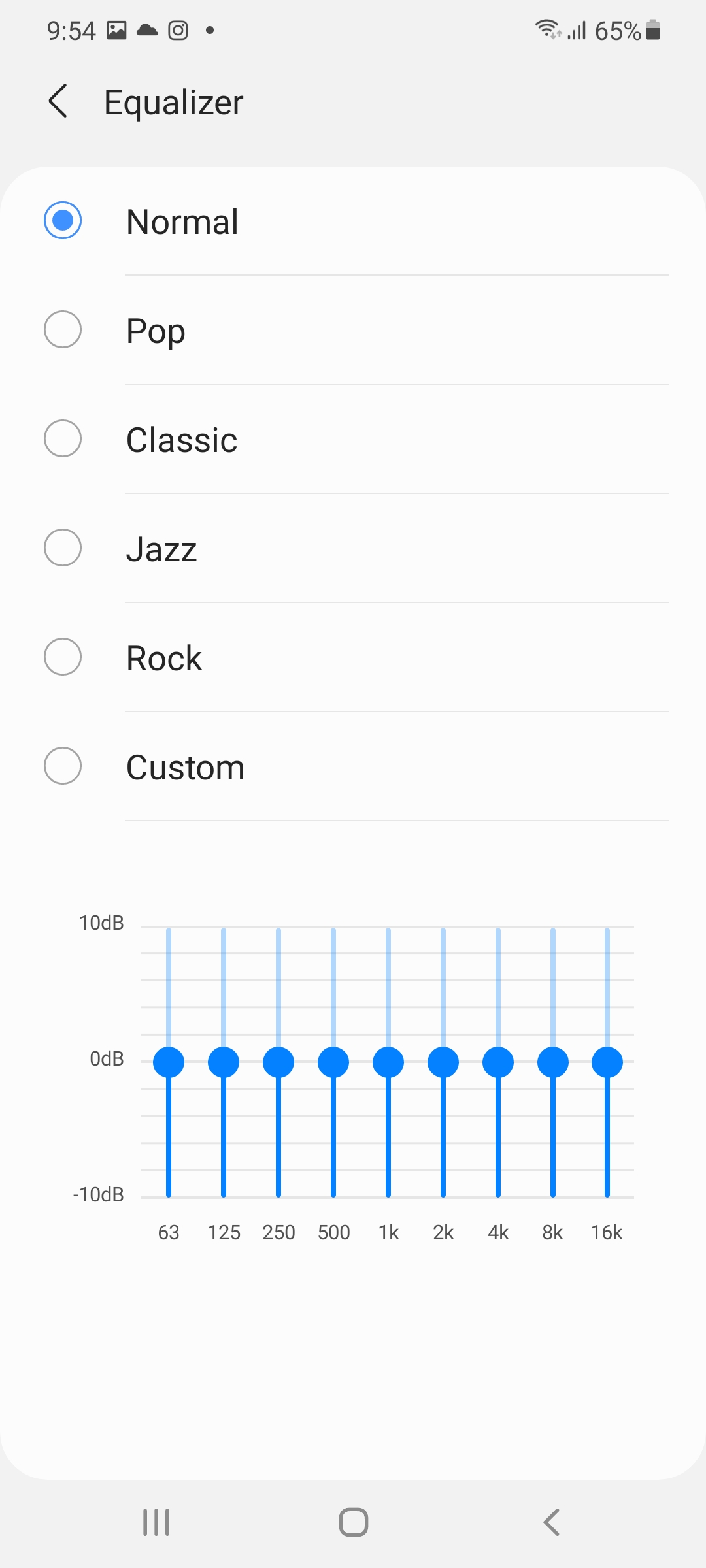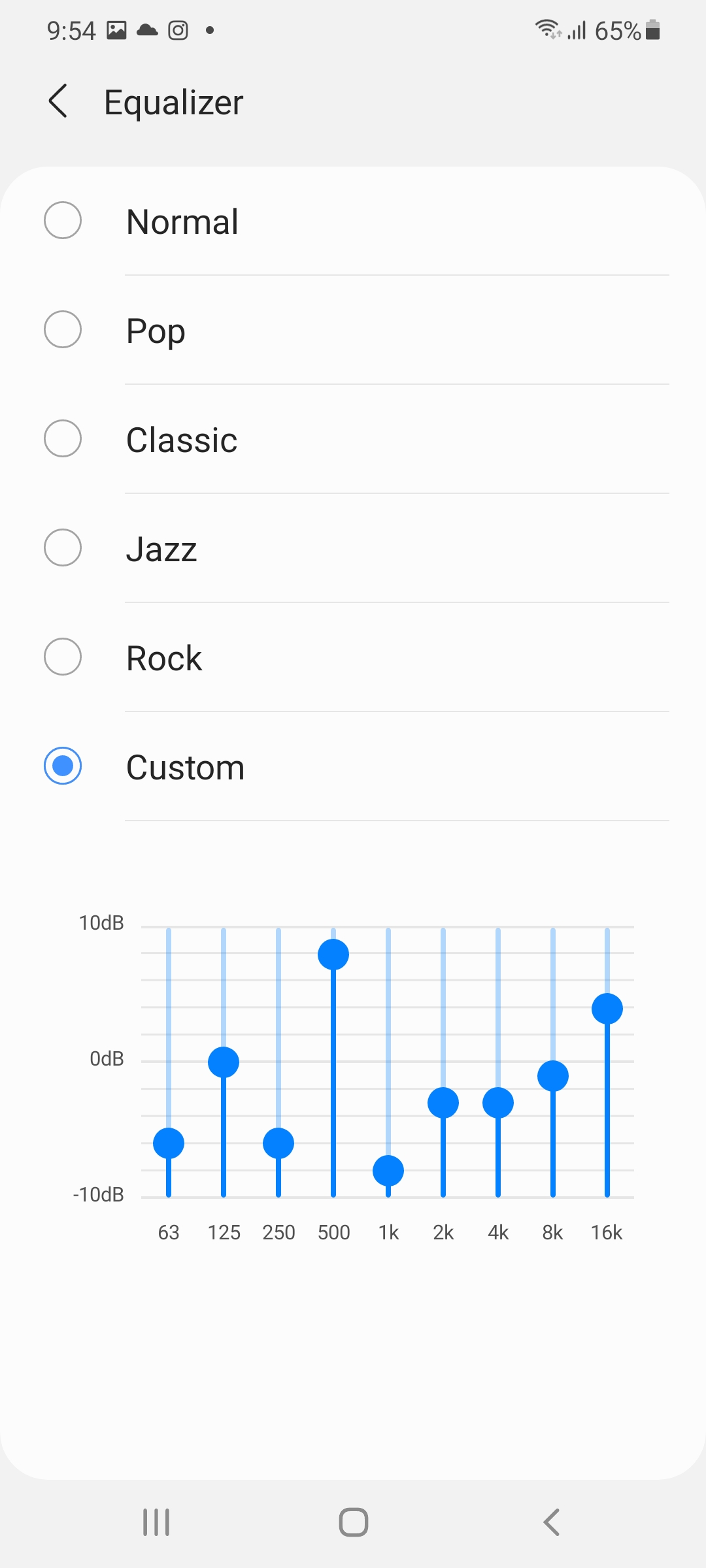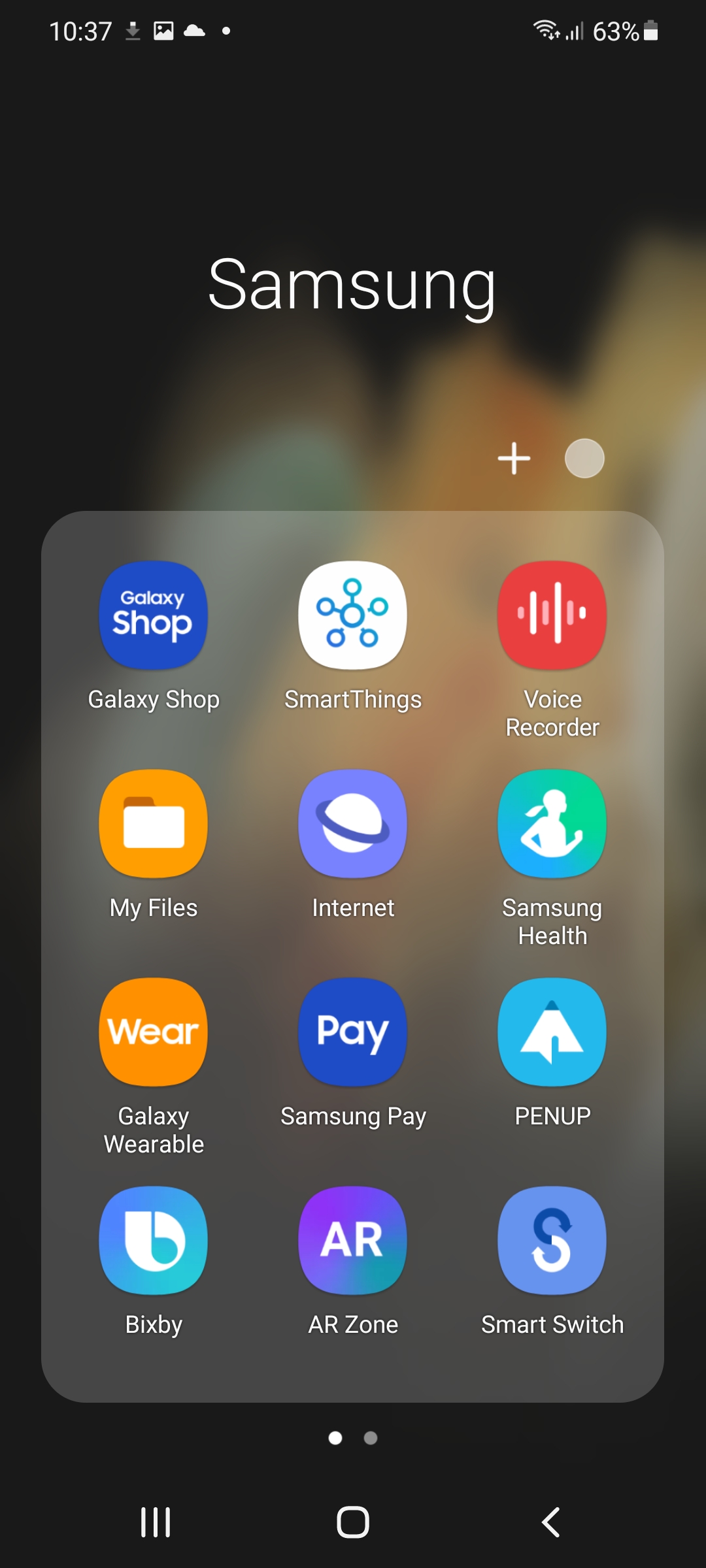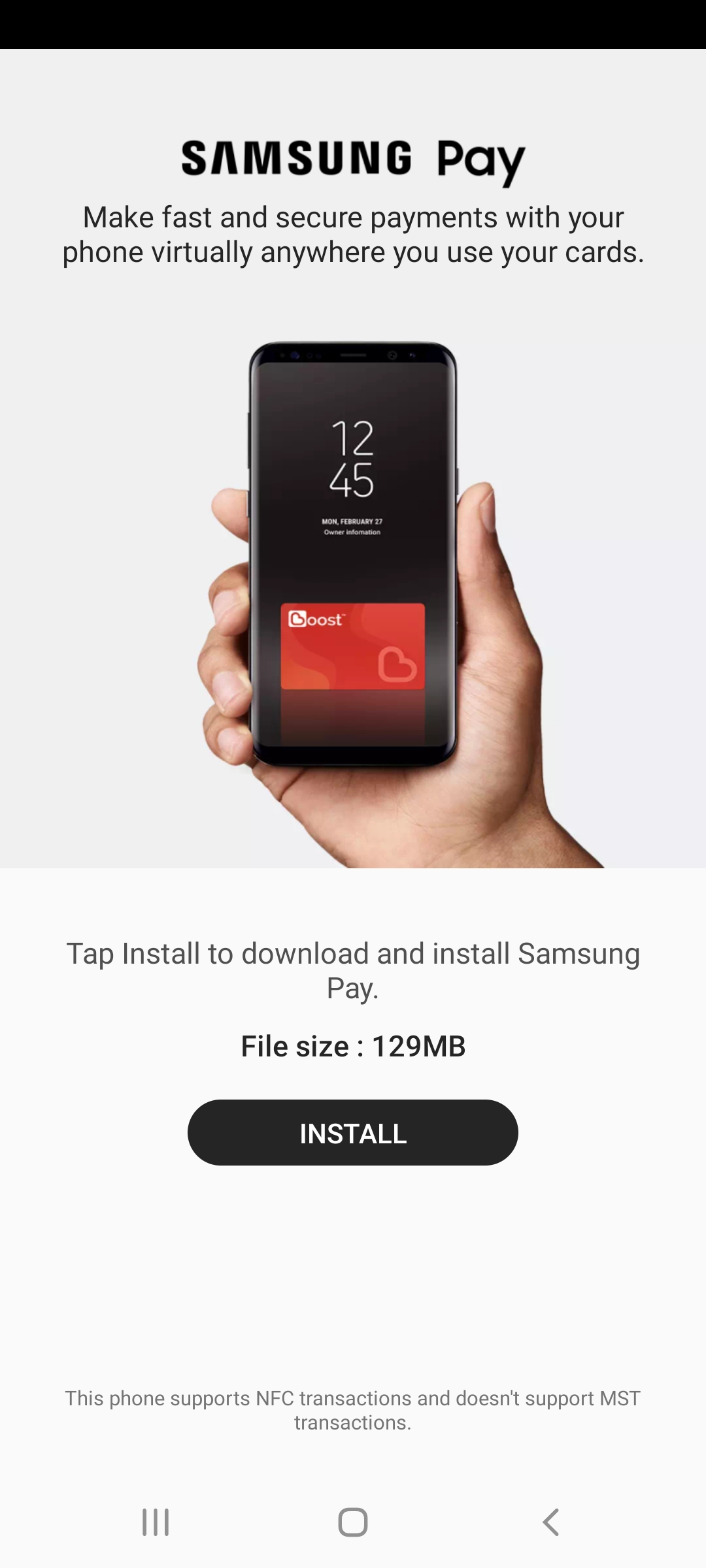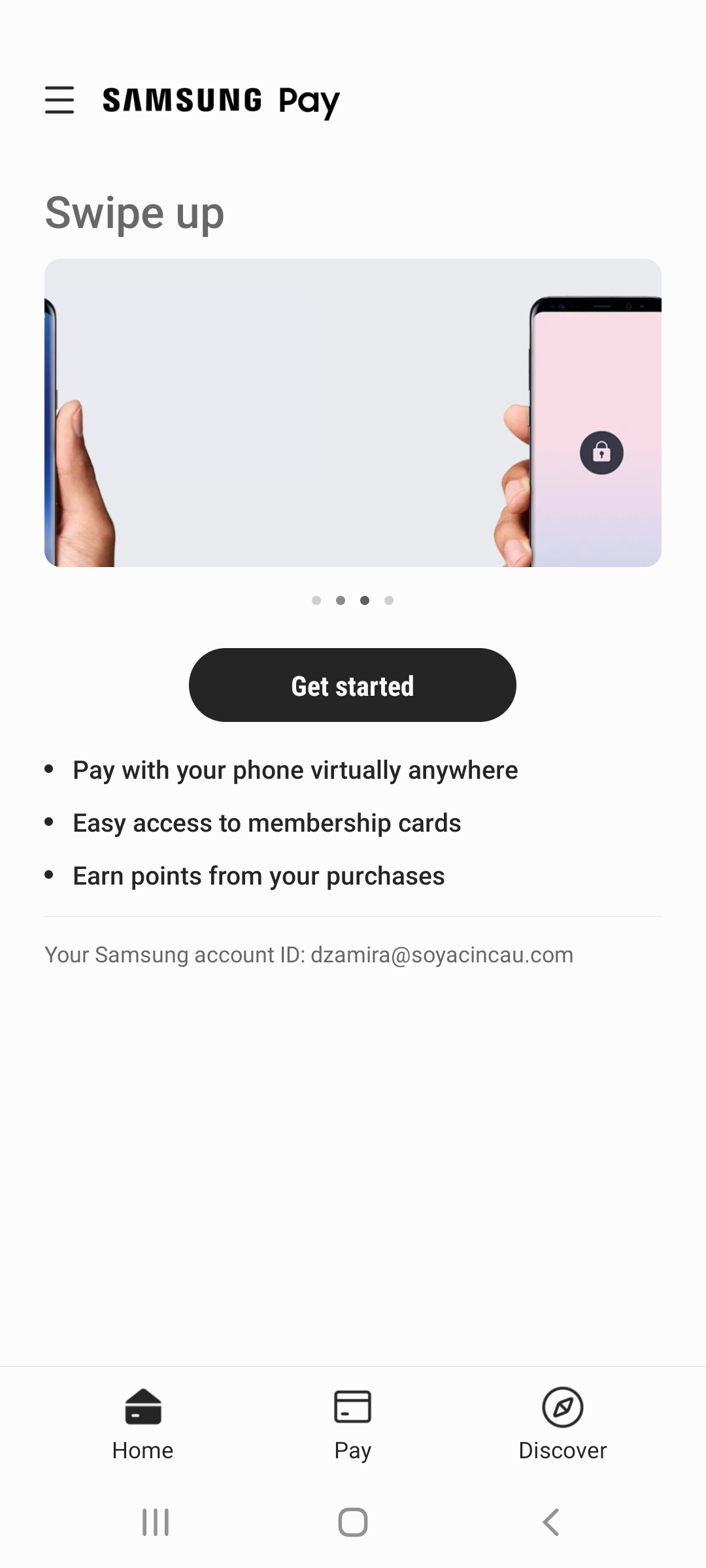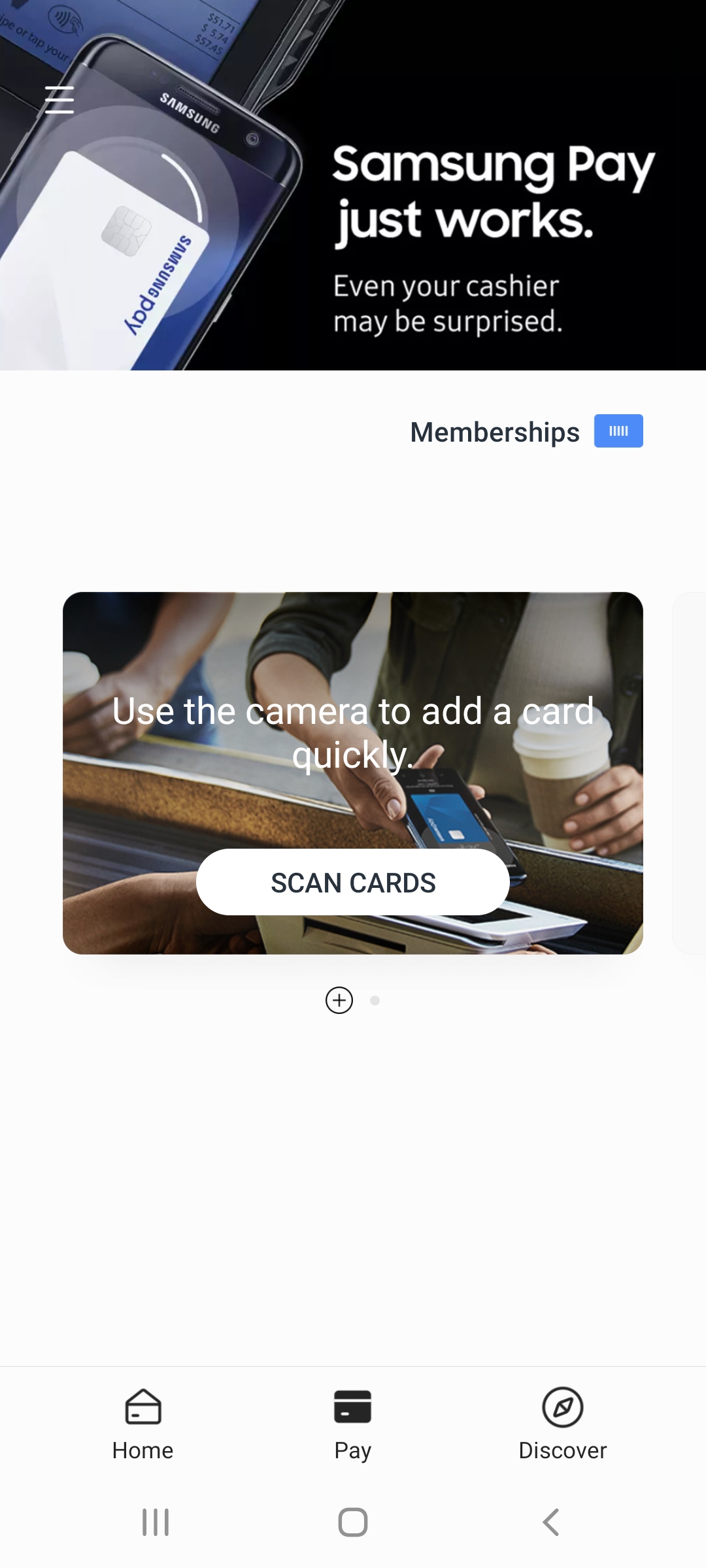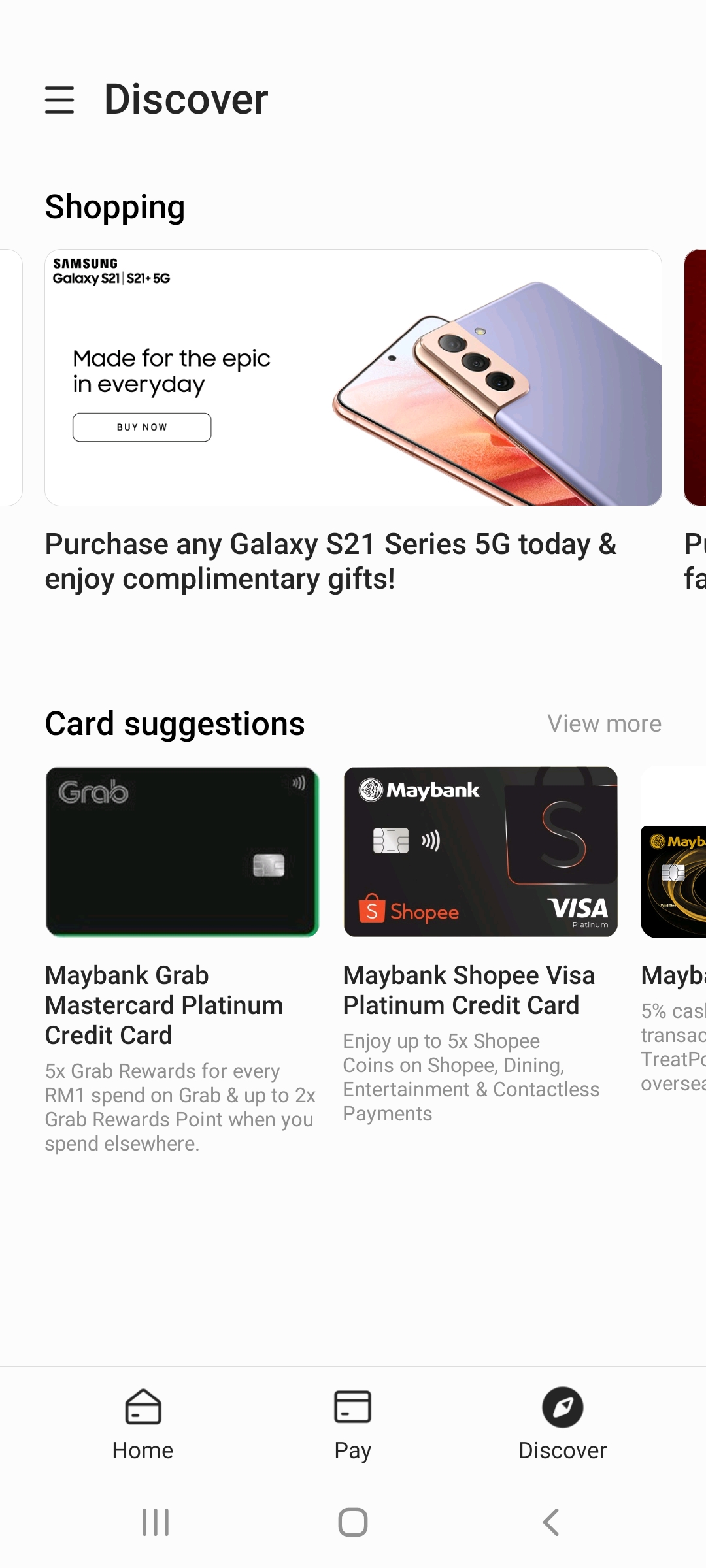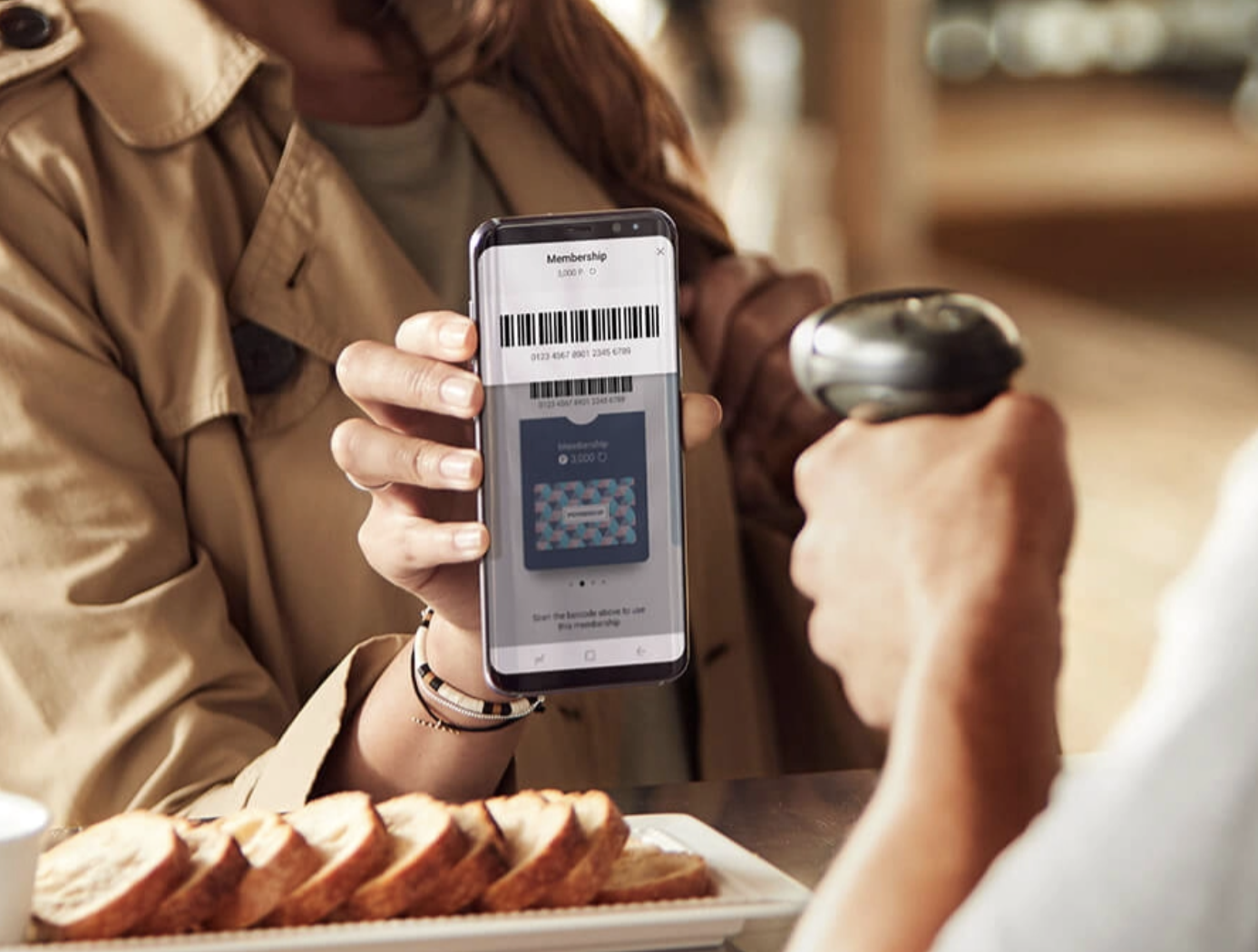你已经拿到三星(Samsung)Galaxy S21系列,但是你可能需要一些帮助,以便能得到更好的使用体验,所以你首先应该怎么做呢?
1.插入SIM卡
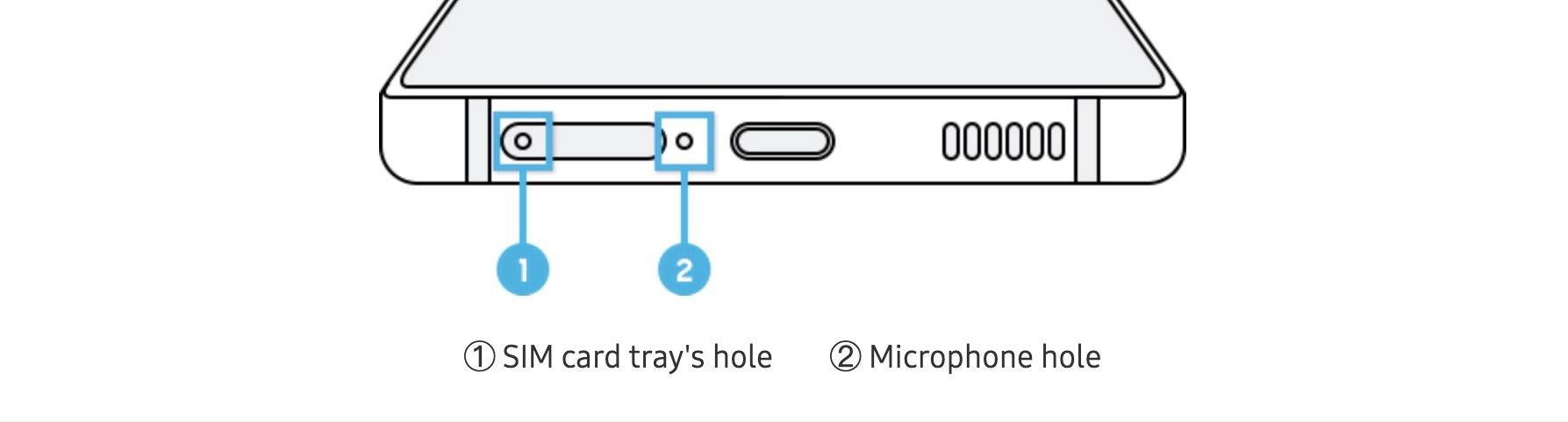
如果你看手机的底部,你会发现两个小孔,它们的大小几乎一样;其中一个(里面有SIM卡卡槽)是SIM卡的卡槽孔,另一个则是耳机孔。
因为你不想手机那么快被弄坏,所以确保你使用的是SIM卡弹出工具,而不是耳机孔;三星甚至指出,“由于错误使用而造成的任何损坏和性能问题不在保修范围之内”。
在大马开卖的三星Galaxy S21系列共有2个SIM卡卡槽(它在SIM卡托盘)。
2.透过SmartSwitch应用程序传送资料
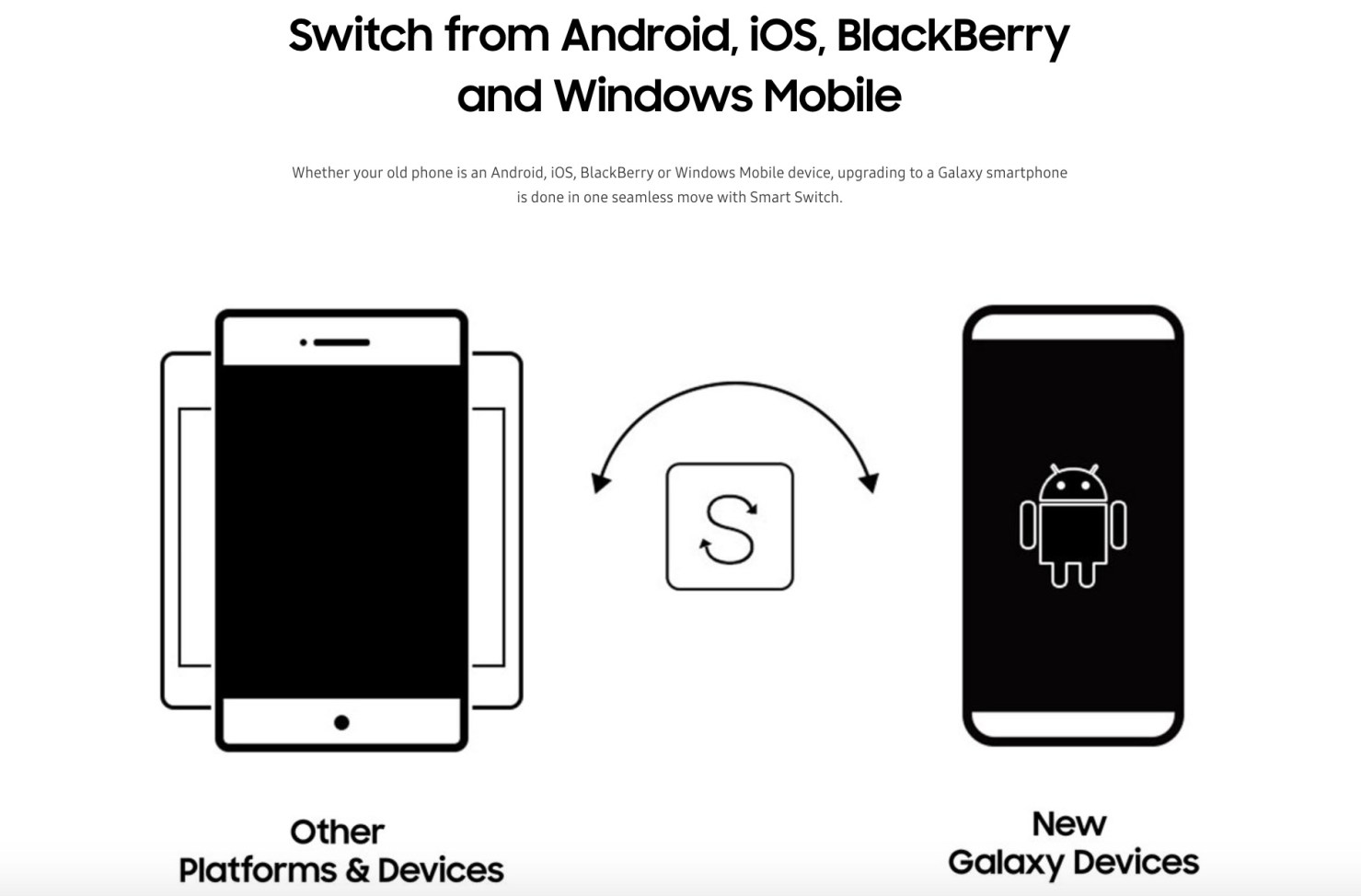
这不是新功能,但依然相当实用;设置好Galaxy S21之后(首次开启时,按照设置说明进行操作),你可以找到其中一个预安装的应用程序,那就是三星的SmartSwitch应用程序;你可以使用它从旧手机将数据、应用程序、设置、联系人、日历、应用程序图标、照片或视频,甚至讯息传输到Galaxy S21。
你也可以从Android、iOS、Blackberry和Windows手机传输数据,整个过程大约需要10至15分钟,或者3个多小时,具体使用时间取决于你实际传输的资料。
3. 充分利用电源和充电功能

你可能还没注意到,你的新手机将没有附上自己的充电器,你可以为此感谢苹果公司;不过,你应该可以使用任何USB-C充电器为新手机充电,我试过使用USB-C MacBook充电器为S21充电;若你需要一个充电器,你可以选择 65W Ugreen GAN充电器。
Galaxy S21 Ultra内置5000mAh电池,支持25W快充;它也支持15W快速无线充电,以及具备Wireless PowerShare 功能;Wireless PowerShare功能让你也可以对其他设备和配件进行无线充电。
若要开启Wireless PowerShare功能,首先到“Battery And Device Care”>“ Battery”,然后选择“Wireless Power Sharing”;启动该功能后,将手机正面朝下放在坚固的表面上,例如桌子;然后,在手机背面的中央放置你需要充电的设备,例如耳机或数码智能手表,你的设备就能开始充电。
另外,Galaxy S21也具备Ultra Power Saving模式,启动此模式后,它将限制性能表现,并关闭某些功能,以帮助省电;它还可以根据你关闭的东西来预估能使用多久时间。
若要开启Ultra Power Saving模式,可到“Settings”> “Battery and Device Care”> Battery;你可以查看手机能使用多久时间,然后点击“关闭”旁边的滑标以打开Power Saving模式,或者回到“Battery”,然后只要在那里拨动开关即可开启省电模式。
如第一个屏幕截图所示,还有一个一键优化功能,可以优化设备的电池消耗,以延长使用寿命。
4.设置屏幕

三星Galaxy S21系列具备120Hz自适应刷新率,更高的刷新率可以使玩游戏和浏览智能手机时的视觉效果更加流畅。
你甚至可以选择较低的刷新率来省电,但是如果想要更顺畅的视觉效果,请返回较高的刷新率。
如何手动更改刷新率
- 打开“Settings”应用程序
- 选择“Display”
- 往下滑和点选“ Motion Smoothness”
- 选择你想要使用的刷新率
- 选择“Apply”按键
你也可以更改屏幕分辨率,这意味着你可以更改图形的清晰度,最高分辨率可为你提供最清晰的图像,但是看起来可能有点小,因此会增加电池的使用量。降低分辨率会使屏幕看起来有些模糊,但可以省电;Galaxy S21和Galaxy S21+支持FHD+,而Galaxy S21 Ultra支持WQHD+。
如何手动更换屏幕分辨率
- 回到“Display”选项
- 往下滑和选择“Screen Resolution”
- 选择你想要用的分辨率
- 选择“Apply”按键
5.设置手机外观
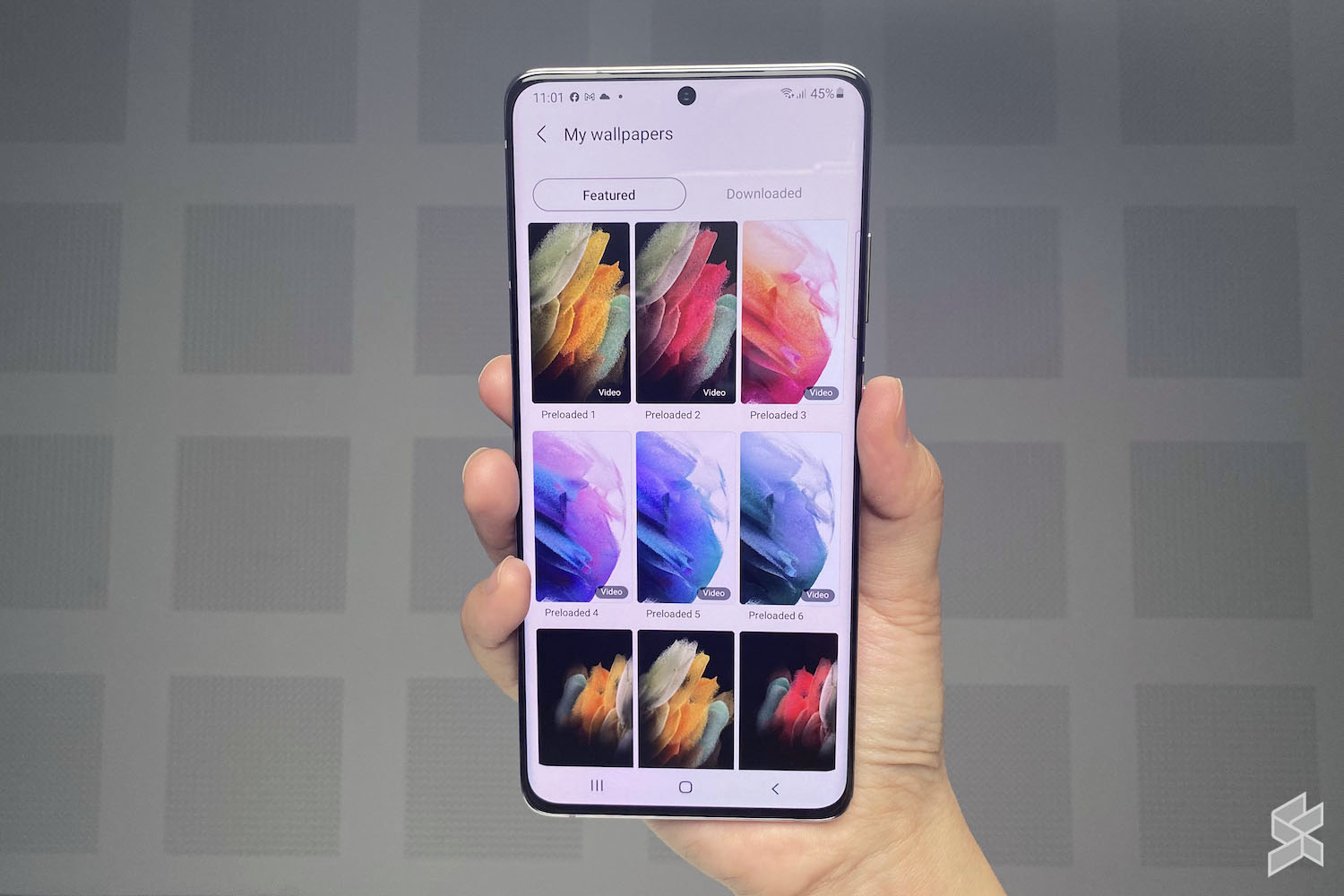
如果你还不习惯三星系列产品,那么可以使用非常简单的方法来更改S21的壁纸;你可以在主屏幕上的空白处点击并按住几秒钟,然后会出现一些选项,包括壁纸、主题、小工具和主屏幕设定。
点选“ Wallpapers”>“ My Wallpapers”或“Gallery”即可更换壁纸;你可以在“My Wallpapers”下载新的壁纸(很多壁纸都需要付费,不过你可以选择一些免费的)。
你也可以点选“Gallery”,并在相册中选择照片,你可以选择是否要将该照片设置为主屏幕或锁定屏幕的壁纸。
你还可以激活动态锁定屏幕,该屏幕可让你将壁纸设置为每次更改为新图像;你可以回到壁纸选项,然后点选“Wallpaper Services”>“ Dynamic Lock Screen”,然后,你可以通过点击图标设定来选择“Dynamic Lock Screen ”的类别。
至于S21的主题,你可以点击并按住主屏幕上的空白区域,然后选择“Themes”;与选择壁纸的方式类似,你可以选择预先安装的主题,不过你也可以下载免费和付费的主题。
你也可以添加小工具,通过点击“Themes”旁边的“Widgets”来添加小工具,触控并按住你选择的小工具,然后将其拖到主屏幕位置,然后放开;要删除小工具,请点击并按住它直到出现菜单,然后放开。
6.妥善利用数码健康功能
我们需要不断提醒的是,过度依赖科技和数码服务会影响我们的心理、身体和情感健康;手机上的数码健康功能可帮助你追踪和管理我们的时间。
Galaxy S21的数码健康功能显示哪款应用程序最常被使用,它还可以让你按日、小时和应用程序查看细节;你还可以打开“Wind Down”模式,以减少睡前的眼睛疲劳,并预防睡眠受到干扰。
点选“Settings”>“Digital Wellbeing”即可检查您的应用程序的仪表板,你可以查看在每个应用程序上花费了多长时间,以及在手机上总共花费了多长时间;你还可以设置计时器,以进一步控制每个应用程序的使用时间。
你可以在仪表板下方打开“Wind Down”功能,该功能用于减少睡觉前的眼睛疲劳;你可以选择灰度模式,在屏幕上以灰色调显示颜色;你可选择“Do Not Disturb ”功能,将来电和通知声音设置为静音(允许例外)。
7.自定义弹出通知和边缘亮光

你可以设置和设计你希望在屏幕上显示的弹出通知类型,第一种弹出式通知是“简要”通知,你可以在“Settings”页面的“Notification”部分中找到它。
“Brief”通知可让你选择将显示为简短通知的应用程序,你可以选择所有应用程序;你还可以通过选择“边缘亮光样式”来设计弹出窗口。
收到新通知时,手机边缘会发光;通过“简短”通知,你可以调整边缘亮光的效果、颜色,甚至可以调整通知的透明度、宽度和持续时间。
如果你想保持它的基本性和针对性,则“详细”弹出式通知将不包含“边缘亮光”之类的任何设置选项;通知的边缘不会有明亮的彩色灯光,但会为你提供更多详细信息,例如讯息内容;你还可以在通知的右边按“赞”和“回复”。
8. 杜比全景声(Dolby Atmos)音频设置

将蓝牙耳机或扬声器与S21连接之后(Settings > Connections > Bluetooth),对于三星系列的新用户而言,可能不知道这款手机配置杜比全景声,类似电影院的环绕声技术;Galaxy S10或更新款的手机也具备杜比全景声,尤其是给玩游戏的时候。
点选“Settings”>“ Sounds”>“ vibration”即可开启杜比全景声功能;你可以在那里往下滑至“Sound Quality and Effect”,然后你就会看到“Dolby Atmos”选项。
你也可以按“Dolby Atmos”下方的蓝色“Auto”选项,以显示更多可以获得最佳音效的选项;在观看电影时手动选择“Movie”或在听音乐时手动选择“Music”,将能享受最佳的杜比全景声(Dolby Atmos)体验。
“Adapt Sound”可以让你选择适合你年龄的声音频率预设,你甚至可以测试你的听力,以获得完全个性化的声音。
“ Equaliser” 则可以增强或减弱频率范围,基本上,这意味着如果你想让自己感觉像在俱乐部一样,你可以增强低音;你可以自己设定“ Equaliser”,或只选择一种预设选项,例如“ Pop”、“ Rock”或“ Jazz”。
最后,只有你在使用耳机的时候,才能启动“ UHQ Upscaler”功能,你可以选择“Bit Upscaling”和“Bit and Bandwidth Upscaling”;根据三星表示,“Bit Upscaling”可以使音频的声音更清晰。
插入耳机时,它是默认设置,“Bit and Bandwidth Upscaling”是更高级的升级选项,可以使声音的质量变得更高。
9.Samsung Pay
有别于Apple Pay,你已经可以在大马使用Samsung Pay;Samsung Pay的图标已经出现在Galaxy S21,不过你还是需要安装该应用程序。
下载该应用程序之后,你可以通过扫描信用卡或借记卡将它添加到应用程序;当你使用Samsung Pay付款时,三星在应用程序中建议的某些卡甚至提供优惠。
三星表示,你可以在付款时,使用PIN验证或生物识别来增加额外的安全保护;该公司官网指出,马来西亚的大多数零售商都具备近场通信(NFC)和磁性安全传输(MST)终端,所以用户可在这些地方使用Samsung Pay;不过,这两种终端只能接受最高250令吉的付款。
另外,你可以将Samsung Pay与Samsung Galaxy Watch连接起来。然后,你只需将手表轻触NFC或MST终端,即可购买商品和服务。
我希望这些技巧能帮助你使用全新的三星Galaxy S21,尤其是如果你是首次使用三星设备;对于经验丰富的三星Galaxy粉丝而言,我希望你也能从中学到新东西,不过,如果你还有其他值得一提的分享,请随时在留言区留言。